Blackberry ENTERPRISE SERVER FOR MICROSOFT EXCHANGE Manuel utilisateur
PDF
Télécharger
Document
BlackBerry Enterprise Server pour Microsoft Exchange Version: 4.1 | Service Pack: 6 Guide d'installation SWD-427146-0115015521-002 Table des matières 1 Préparation de l'installation de BlackBerry Enterprise Server............................................................................................. Installation de tous les composants de BlackBerry Enterprise Server sur un seul ordinateur............................................... Installation du service BlackBerry Attachment Service.............................................................................................................. Installation de BlackBerry Collaboration Service........................................................................................................................ Installation de BlackBerry Manager............................................................................................................................................. Installation de BlackBerry MDS Connection Service.................................................................................................................. Installation de BlackBerry MDS Integration Service.................................................................................................................. Installation de BlackBerry Router................................................................................................................................................. Installation de Hosted BlackBerry Enterprise Server.................................................................................................................. 4 4 4 5 5 5 6 6 6 2 Configuration requise................................................................................................................................................................. Configuration requise :BlackBerry Enterprise Server................................................................................................................. Configuration requise : BlackBerry Attachment Service............................................................................................................ Configuration requise : BlackBerry Manager.............................................................................................................................. Configuration requise : BlackBerry MDS Connection Service................................................................................................... Configuration requise : BlackBerry MDS Integration Service................................................................................................... Configuration requise : BlackBerry Router.................................................................................................................................. Configuration requise pour les fonctionnalités et environnements facultatifs....................................................................... Environnements non pris en charge............................................................................................................................................. 8 8 10 11 12 13 14 14 17 3 Configuration d'un environnement de messagerie Microsoft Exchange 5.5, Microsoft Exchange 2000 ou Microsoft Exchange 2003............................................................................................................................................................................ Créer un compte et une boîte aux lettres Microsoft Windows.................................................................................................. Configurer des autorisations pour le compte Windows.............................................................................................................. Configuration des autorisations Microsoft Exchange pour le compte Microsoft Windows................................................... Configurer des autorisations Microsoft Exchange 5.5 ou 2003 pour le compte Microsoft Windows.......................... Configurer des autorisations Microsoft Exchange 2000 ou 2003 pour le compte Microsoft Windows...................... Identifier et résoudre les problèmes connus de Microsoft Exchange relatifs à la synchronisation mobile du calendrier ........................................................................................................................................................................................................... 20 4 Configuration d'un environnement de messagerie Microsoft Exchange 2007................................................................. Créer un compte et une boîte aux lettres Microsoft Exchange 2007....................................................................................... Configurer des autorisations Microsoft Windows pour le compte Microsoft Exchange 2007............................................... Configurer des autorisations Microsoft Exchange 2007 pour le compte Microsoft Exchange............................................. 21 21 21 22 18 18 18 19 19 19 Autoriser les utilisateurs du terminal BlackBerry à envoyer des messages électroniques dans un environnement Microsoft Exchange 2007.............................................................................................................................................................. 22 5 Configuration de la connexion à la base de données............................................................................................................ Définir des autorisations lors de la connexion à BlackBerry Configuration Database via l'authentification Microsoft Windows........................................................................................................................................................................................... Spécification d'autorisations MSDE 2000 pour le compte Microsoft Windows............................................................. Attribuer des autorisations Microsoft SQL Server à un compte Microsoft Windows..................................................... Configuration de l'authentification de la base de données BlackBerry MDS Integration Service........................................ 23 23 23 23 24 6 Connexions socket persistant pour BlackBerry Collaboration Service............................................................................... 25 7 Mise à niveau du logiciel BlackBerry Enterprise Server........................................................................................................ Applications installées avec les composants de BlackBerry Enterprise Server....................................................................... Conditions préalables : Installation de BlackBerry Enterprise Server...................................................................................... Mettre à niveau le logiciel BlackBerry Enterprise Server........................................................................................................... Tester l'installation de BlackBerry Enterprise Server.................................................................................................................. Supprimer le système de notification de base de données BlackBerry.................................................................................... 26 26 26 27 27 28 8 Tâches post-installation............................................................................................................................................................. Configurer la prise en charge de texte Unicode dans les calendriers sur les terminaux BlackBerry dans un environnement Microsoft Exchange 2003.............................................................................................................................................................. Connexion à BlackBerry Attachment Service.............................................................................................................................. Connecter BlackBerry MDS Connection Service à BlackBerry Attachment Service...................................................... Connecter BlackBerry Collaboration Service à un service BlackBerry Attachment Service distant............................. Connecter BlackBerry Messaging Agent à BlackBerry Attachment Service................................................................... Connecter un service BlackBerry Attachment Service distant à BlackBerry Messaging Agent................................... Vérifier que BlackBerry Collaboration Service peut se connecter à Microsoft Office Communications Server 2007 ou à Microsoft Office Live Communications Server 2005.................................................................................................................. Authentification de BlackBerry MDS Integration Service auprès des services Web BlackBerry Manager.......................... Permettre à BlackBerry MDS Integration Service de communiquer avec BlackBerry Manager................................... Permettre l'authentification client entre BlackBerry MDS Integration Service et les services Web............................ Configuration du mode de recherche des adresses e-mail dans un environnement Hosted BlackBerry Enterprise Server par les utilisateurs........................................................................................................................................................................... Configurer le mode de recherche des adresses e-mail dans un environnement Hosted BlackBerry Enterprise Server par les utilisateurs.................................................................................................................................................................. 29 29 29 29 30 31 31 32 32 33 33 34 34 Configurer votre Hosted BlackBerry Enterprise Server pour la recherche d'adresses e-mail à l'aide du protocole LDAP........................................................................................................................................................................................ Configurer votre Hosted BlackBerry Enterprise Server pour la recherche d'adresses e-mail à l'aide d'un champ LDAP personnalisé................................................................................................................................................................. Ajouter ou supprimer un composant BlackBerry Enterprise Server.......................................................................................... 34 35 35 9 Création et gestion d'administrateurs...................................................................................................................................... Rôles administratifs........................................................................................................................................................................ Créer un administrateur BlackBerry Enterprise Server dans un environnement Microsoft SQL Server.............................. Attribuer un rôle administratif à un compte nouveau ou existant de la base de données Microsoft SQL Server...... Configurer BlackBerry Manager pour qu'il utilise l'authentification de la base de données dans un environnement Microsoft SQL Server...................................................................................................................................................................... Attribuer un rôle administratif différent à un administrateur BlackBerry Enterprise Server................................................. Supprimer un compte administrateur de BlackBerry Enterprise Server................................................................................... 36 36 37 38 10 Suppression du logiciel BlackBerry Enterprise Server........................................................................................................... Mettre à niveau le logiciel BlackBerry Enterprise Server........................................................................................................... Effacer des entrées de Registre de votre ordinateur.................................................................................................................. Suppression du système de notification de base de données BlackBerry............................................................................... Supprimer le système de notification de base de données BlackBerry dans une seule instance de BlackBerry Configuration Database........................................................................................................................................................ Supprimer le système de notification de base de données BlackBerry de toutes les instances de BlackBerry Configuration Database........................................................................................................................................................ 41 41 41 42 11 Résolution des problèmes liés au processus d'installation de BlackBerry Enterprise Server.......................................... Un outil tiers n'a pas été installé correctement et l'application d'installation de BlackBerry Enterprise Server se ferme ........................................................................................................................................................................................................... Échec de l'écriture de la clé de licence dans la base de données............................................................................................. Une version précédente a été détectée, mais aucune base de données n'est disponible..................................................... Le service BlackBerry Collaboration Service ne se connecte pas au serveur Microsoft Office Live Communications Server 2005................................................................................................................................................................................................. L'application d'installation ne vous a pas invité à modifier ou à confirmer le profil MAPI.................................................... L'application d'installation vous invite à accéder au support d'installation de Microsoft .NET Framework version 1.1...... 44 45 45 46 12 Glossaire....................................................................................................................................................................................... 47 13 Informations juridiques.............................................................................................................................................................. 50 39 39 39 42 42 44 44 44 Guide d'installation Préparation de l'installation de BlackBerry Enterprise Server Préparation de l'installation de BlackBerry Enterprise Server 1 Vous pouvez installer tous les composants de BlackBerry® Enterprise Server sur un seul ordinateur ou vous pouvez installer certains composants sur des ordinateurs distincts. Réfléchissez à l'impact possible sur les ressources système avant de décider où installer un composant. Il peut être préférable d'installer tous les composants sur un seul ordinateur si vous n'avez pas l'intention d'activer un grand nombre de terminaux BlackBerry, si vous avez déterminé que cet ordinateur peut assumer le volume de trafic des composants de BlackBerry Enterprise Server ou si cela ne pose pas de problème que cet ordinateur ait un accès direct au réseau mobile. Pour plus d'informations, voir le calcul des performances de BlackBerry Enterprise Server. Installation de tous les composants de BlackBerry Enterprise Server sur un seul ordinateur Si vous souhaitez configurer une évaluation ou effectuer une installation simple de BlackBerry® Enterprise Server pour un petit nombre d'utilisateurs, vous pouvez installer tous les composants de BlackBerry Enterprise Server sur le même ordinateur. Au cours du processus d'installation, vous pouvez choisir d'installer tous les composants de BlackBerry Enterprise Server, y compris BlackBerry MDS Integration Service, sur le même ordinateur. BlackBerry MDS Integration Service est uniquement nécessaire si vous souhaitez utiliser des applications d'entreprise sur des terminaux BlackBerry. Installation du service BlackBerry Attachment Service BlackBerry® Attachment Service convertit les pièces jointes prises en charge dans un format pouvant être affiché sur les terminaux BlackBerry des utilisateurs. BlackBerry Attachment Service peut utiliser des ressources système plus importantes lorsqu'il traite de nombreuses demandes de conversion en même temps. Si vous souhaitez augmenter le nombre de demandes de conversion pouvant être traitées simultanément sans affecter la remise des messages, vous pouvez installer BlackBerry Attachment Service sur un autre ordinateur. Vous pouvez connecter plusieurs instances de BlackBerry® Enterprise Server à un BlackBerry Attachment Service unique. Si vous installez BlackBerry Attachment Service sur un autre ordinateur, vous devez installer BlackBerry Attachment Service et BlackBerry Controller. BlackBerry Controller contrôle BlackBerry Attachment Service et le redémarre s'il cesse de répondre. 4 Guide d'installation Installation de BlackBerry Collaboration Service Installation de BlackBerry Collaboration Service BlackBerry® Collaboration Service fournit une connexion cryptée entre le serveur de messagerie instantanée de votre entreprise et le client de collaboration du terminal BlackBerry. Si vous souhaiter augmenter le nombre de sockets disponibles pour que BlackBerry Collaboration Service puisse répondre à plus de demandes, vous pouvez installer BlackBerry Collaboration Service indépendamment sur un autre ordinateur. Si vous installez BlackBerry Collaboration Service sur un autre ordinateur, vous devez installer BlackBerry Collaboration Service et BlackBerry Controller. BlackBerry Controller contrôle BlackBerry Collaboration Service et le redémarre s'il cesse de répondre. Vous pouvez connecter plusieurs instances de BlackBerry® Enterprise Server à un BlackBerry Collaboration Service unique. Un BlackBerry Collaboration Service différent existe pour chaque environnement de messagerie instantanée. Par exemple, un BlackBerry Collaboration Service existe pour Windows® Messenger, et un BlackBerry Collaboration Service différent existe pour IBM® Lotus® Sametime®. Vous ne pouvez installer qu'un seul BlackBerry Collaboration Service dans votre environnement. Les utilisateurs peuvent employer un seul type de client de collaboration sur leur terminal BlackBerry. Installation de BlackBerry Manager BlackBerry® Manager permet aux administrateurs de gérer un BlackBerry® Domain. Un BlackBerry Domain consiste en une base de données BlackBerry Configuration Database unique et toutes les instances de BlackBerry® Enterprise Server qui l'utilisent. Vous pouvez installer BlackBerry Manager avec d'autres composants de BlackBerry Enterprise Server ou tout seul sur les ordinateurs d'administration. Installez BlackBerry Manager sur les ordinateurs d'administration si vous avez un grand nombre d'administrateurs ou si les administrateurs ne peuvent pas accéder aux ordinateurs de BlackBerry Enterprise Server. Installation de BlackBerry MDS Connection Service BlackBerry® MDS Connection Service fournit aux utilisateurs un accès au contenu en ligne et aux applications sur l'intranet de l'entreprise ou sur Internet. BlackBerry MDS Connection Service peut utiliser davantage de ressources système lors du traitement de demandes de contenu. Si vous souhaitez réduire l'impact sur la remise des messages, vous pouvez installer BlackBerry MDS Connection Service indépendamment sur un autre ordinateur. Vous pouvez connecter plusieurs instances de BlackBerry® Enterprise Server à un BlackBerry MDS Connection Service unique. Si vous installez BlackBerry MDS Connection Service sur un autre ordinateur, vous devez installer BlackBerry MDS Connection Service et BlackBerry Controller. BlackBerry Controller contrôle BlackBerry MDS Connection Service et le redémarre s'il cesse de répondre. 5 Guide d'installation Installation de BlackBerry MDS Integration Service Installation de BlackBerry MDS Integration Service BlackBerry® MDS Integration Service fournit la connectivité entre l'application BlackBerry MDS Runtime Application sur les terminaux BlackBerry et les applications d'entreprise. BlackBerry MDS Integration Service peut utiliser davantage de ressources système lors du traitement de demandes de contenu. Si vous souhaitez réduire l'impact sur la remise des messages, vous pouvez installer BlackBerry MDS Integration Service indépendamment sur un autre ordinateur. Vous pouvez connecter plusieurs instances de BlackBerry® Enterprise Server à un BlackBerry MDS Integration Service unique. Si vous installez BlackBerry MDS Integration Service sur un autre ordinateur, vous devez installer BlackBerry MDS Integration Service et BlackBerry Controller. BlackBerry Controller contrôle BlackBerry MDS Integration Service et le redémarre s'il cesse de répondre. BlackBerry MDS Integration Service nécessite BlackBerry MDS Application Repository, que l'application d'installation installe sur votre serveur de base de données au cours du processus d'installation. Chaque instance de BlackBerry MDS Integration Service prend en charge un référentiel BlackBerry MDS Application Repository. Installation de BlackBerry Router BlackBerry® Router se connecte au réseau mobile et achemine des données depuis des terminaux BlackBerry et vers ceux-ci. Vous pouvez installer BlackBerry Router avec d'autres composants de BlackBerry® Enterprise Server ou indépendamment sur un autre ordinateur. Installez BlackBerry Router sur un autre ordinateur si vous souhaitez l'installer dans la zone démilitarisée ou installer plusieurs instances de secours de BlackBerry Router en tant que composants alternatifs en cas d'indisponibilité de votre BlackBerry Router principal. Vous pouvez connecter plusieurs instances de BlackBerry® Enterprise Server à un BlackBerry Router unique. Si vous installez BlackBerry Router sur un autre ordinateur, vous devez installer BlackBerry Router et BlackBerry Controller. BlackBerry Controller contrôle BlackBerry Router et le redémarre s'il cesse de répondre. Installation de Hosted BlackBerry Enterprise Server Hosted BlackBerry® Enterprise Server vous permet de rendre BlackBerry® Enterprise Server disponible à d'autres organisations (par exemple, de petites ou moyennes entreprises). Lorsque vous configurez Hosted BlackBerry Enterprise Server dans votre environnement d'entreprise, une ou plusieurs organisations peuvent s'abonner à votre service. Si vous souhaitez installer Hosted BlackBerry Enterprise Server, le processus et les exigences d'installation sont identiques à ceux de BlackBerry Enterprise Server. Hosted BlackBerry Enterprise Server inclut tous les composants de BlackBerry Enterprise Server mais il utilise un modèle de licence différent. 6 Guide d'installation Installation de Hosted BlackBerry Enterprise Server Selon la manière dont vous configurez votre environnement hébergé, vous aurez peut-être besoin de configurations supplémentaires après l'installation. 7 Configuration requise Guide d'installation Configuration requise 2 Pour plus d'informations sur le calcul des spécifications matérielles, rendez-vous sur le site www.blackberry.com/go/ serverdocs pour consulter le calculateur de capacités de BlackBerry Enterprise Server et le calcul des performances de BlackBerry Enterprise Server . Configuration requise :BlackBerry Enterprise Server 8 Élément Configuration requise Système d'exploitation L'un des systèmes d'exploitation suivants : • Windows® 2000 SP4 (Server ou Advanced Server) • Windows Server® 2003 ou version ultérieure • Windows Server 2003 ou version ultérieure (64 bits) • Windows Server 2003 R2 SP2 • Windows Server 2003 R2 SP2 (64 bits) • Windows® Small Business Server 2003 Standard ou Premium Serveur de messagerie L'un des serveurs de messagerie suivants installé physiquement près de là où vous avez l'intention d'installer BlackBerry® Enterprise Server : • Microsoft® Exchange version 5.5 • Microsoft Exchange 2000 • Microsoft Exchange 2003 ou ultérieure • Microsoft Exchange 2007 • Environnement mixte Microsoft Exchange (toute combinaison de Microsoft Exchange version 5.5, Microsoft Exchange 2000, Microsoft Exchange 2003 et Microsoft Exchange 2007) • Microsoft® Solution for Hosted Messaging and Collaboration version 3.5 Outils système pour le serveur de messagerie L'un des outils système suivants pour le serveur de messagerie installé sur l'ordinateur hôte de BlackBerry Enterprise Server : • Administrateur Microsoft Exchange version 5.5. • Gestionnaire système Microsoft Exchange 2000 • Gestionnaire système Microsoft Exchange 2003 • Microsoft Exchange Server MAPI Client et CDO 1.2.1 Configuration requise :BlackBerry Enterprise Server Guide d'installation Élément Configuration requise • Organisation Microsoft Exchange des outils système pour le serveur de messagerie version de la bibliothèque CDO prise en charge Unicode pour les calendriers Internet Service Manager Système de gestion de base de données paramètre de classement Pour la prise en charge de Microsoft Exchange 2007, outils système Microsoft Exchange Server MAPI Client et CDO 1.2.1 ou Microsoft Exchange 2003 SP2 Organisation Microsoft Exchange identique à celle du serveur de messagerie Version la plus récente prise en charge par la dernière version de Microsoft Exchange dans l'environnement de votre entreprise Pour que Microsoft Exchange soit pris en charge, les correctifs Microsoft suivants doivent être installés : • 913643 sur le serveur de messagerie de votre entreprise • 923537 sur l'ordinateur qui héberge BlackBerry Enterprise Server Pour que Microsoft Exchange 2007 soit pris en charge, le composant Internet Service Manager de Microsoft® IIS doit être installé L'un des systèmes de gestion de base de données suivants : • MSDE 2000 • Microsoft® SQL Server® 2000 SP4 • Microsoft SQL Server 2005 ou version Professional, Enterprise ou Express ultérieure • Microsoft SQL Server 2005 ou version ultérieure (64 bits) Pour que Microsoft SQL Server soit pris en charge, les conditions suivantes doivent être remplies sur le serveur de base de données : • Par défaut, le paramètre de classement est insensible à la casse. • Par défaut, le paramètre de classement de BlackBerry Configuration Database est insensible à la casse. conditions de base de données distante canaux nommés et protocoles réseau TCP/IP activés Composants d'accès aux données L'un des composants suivants d'accès aux données sur les ordinateurs hébergeant BlackBerry Enterprise Server ou BlackBerry Configuration Database : • MDAC version 2.8 avec correctif de sécurité MS04-003 (version 2000.85.1025.00) • MDAC version 2.8.2 (version 2000.86.1830.00), inclus avec Windows Server 2003 SP1 9 Configuration requise : BlackBerry Attachment Service Guide d'installation Élément Configuration requise conditions de base de données pour BlackBerry MDS Integration Service Un serveur de base de données remplissant les conditions suivantes : • hébergement de BlackBerry Configuration Database • prise en charge de l'authentification en mode mixte Microsoft® .NET Framework Pour la prise en charge des langues autres que l'anglais, version localisée de Microsoft .NET Framework version 1.1 SP1 L'un des serveurs de messagerie instantanée suivants : • IBM® Lotus® Sametime® version 6.5.1 Community Server (version 6.5.1 ou ultérieure requise pour la prise en charge du mode veille) • IBM Lotus Sametime version 7.0 Community Server • IBM Lotus Sametime version 7.5 Community Server • IBM Lotus Sametime version 8.0 Community Server • Microsoft® Office Live Communications Server 2005 (SP1 requis pour la prise en charge de Microsoft® Office Communicator et du mode veille) • Microsoft® Office Communications Server 2007 Standard ou Enterprise • Novell® GroupWise® Messenger version 2.0.1 ou ultérieure serveur de messagerie instantanée navigateur Microsoft® Internet Explorer® avec les paramètres suivants : • Java® ou JavaScript® activé • préférences linguistiques configurées pour afficher des pages Web cryptées lecteur multimédia pour la prise en charge des pièces jointes audio, Windows Media® Player version 9 ou ultérieure Connexion à haut débit entre BlackBerry Enterprise Server et les serveurs de messagerie Pare-feu ou pare-feu proxy remplissant les conditions suivantes : • prise en charge de BlackBerry Enterprise Server pour établir une connexion TCP/IP sortante et bilatérale vers un serveur externe sur le port 3101 • prise en charge de la résolution d'adresses Internet à l'aide de DNS • transparence du serveur proxy pour les pare-feu proxy proximité réseau pare-feu Configuration requise : BlackBerry Attachment Service La configuration requise suivante s'applique lors de l'installation de BlackBerry® Attachment Service sur un ordinateur indépendant du serveur BlackBerry® Enterprise Server. 10 Configuration requise : BlackBerry Manager Guide d'installation Élément Configuration requise Système d'exploitation L'un des systèmes d'exploitation suivants : • Windows® 2000 SP4 (Server ou Advanced Server) • Windows Server® 2003 ou version ultérieure • Windows Server 2003 ou version ultérieure (64 bits) • Windows Server 2003 R2 SP2 • Windows Server 2003 R2 SP2 (64 bits) • Windows® XP Professional SP2 lecteur multimédia Pour la prise en charge des pièces jointes audio, Windows Media® Player version 9 ou ultérieure Microsoft® Internet Explorer® avec les paramètres suivants : • Java® ou JavaScript® activé • préférences linguistiques configurées pour afficher des pages Web cryptées navigateur Configuration requise : BlackBerry Manager La configuration requise suivante s'applique lors de l'installation de BlackBerry® Manager sur un ordinateur indépendant du serveur BlackBerry® Enterprise Server. Élément Configuration requise Système d'exploitation L'un des systèmes d'exploitation suivants : • Windows® 2000 SP4 (Server, Advanced Server ou Pro) • Windows Server® 2003 ou version ultérieure • Windows Server 2003 ou version ultérieure (64 bits) • Windows Server 2003 R2 SP2 • Windows Server 2003 R2 SP2 (64 bits) • Windows® XP Professional SP2 • Windows® Small Business Server 2003 (Édition Standard ou Premium) outils système du serveur de messagerie L'un des outils système de serveur de messagerie suivants : • Administrateur Microsoft® Exchange version 5.5 • Gestionnaire système Microsoft Exchange 2000 • Gestionnaire système Microsoft Exchange 2003 11 Configuration requise : BlackBerry MDS Connection Service Guide d'installation Élément Configuration requise • • Microsoft Exchange Server MAPI Client et CDO 1.2.1 pour Microsoft Exchange 2007, Outils système Microsoft Exchange Server MAPI Client et CDO 1.2.1 ou Microsoft Exchange 2003 SP2 Organisation Microsoft Exchange des le même Organisation Microsoft Exchange que le serveur de messagerie outils système du serveur de messagerie version des systèmes de serveur de la même version que le serveur de messagerie messagerie version de la bibliothèque CDO la version la plus récente prise en charge par la version la plus récente de Microsoft Exchange dans votre environnement Internet Service Manager Pour que Microsoft Exchange 2007 soit pris en charge, le composant Internet Service Manager de Microsoft® Internet Information Services doit être installé Microsoft® .NET Framework Pour la prise en charge des langues autres que l'anglais, version localisée de Microsoft .NET Framework version 1.1 SP1 navigateur Microsoft® Internet Explorer® avec les paramètres suivants : • Java® ou JavaScript® activé • préférences linguistiques configurées pour afficher des pages Web cryptées Composants d'accès aux données L'un des composants d'accès aux données suivants : • MDAC version 2.8 avec correctif de sécurité MS04-003 (version 2000.85.1025.00) • MDAC version 2.8 SP2 (version 2000.86.1830.00) partage d'imprimantes et de fichiers Pour que la mise en œuvre des terminaux BlackBerry soit prise en charge, le partage d'imprimantes et de fichiers doit être activé Pour que la mise en œuvre des terminaux BlackBerry utilisant un concentrateur soit prise en charge, un pilote USB qui prenant en charge les concentrateurs USB 1.1 est requis concentrateur USB Configuration requise : BlackBerry MDS Connection Service La configuration requise suivante s'applique lors de l'installation de BlackBerry® MDS Connection Service sur un ordinateur indépendant du serveur BlackBerry® Enterprise Server. 12 Configuration requise : BlackBerry MDS Integration Service Guide d'installation Élément Configuration requise Système d'exploitation L'un des systèmes d'exploitation suivants : • Windows® 2000 SP4 (Server, Advanced Server ou Pro) • Windows Server® 2003 ou version ultérieure • Windows Server 2003 ou version ultérieure (64 bits) • Windows Server 2003 R2 SP2 • Windows Server 2003 R2 SP2 (64 bits) • Windows® XP Professional SP2 • Windows® Small Business Server 2003 (Édition Standard ou Premium) application du serveur de messagerie Pour la prise en charge de BlackBerry Enterprise Server version 3.5 et BlackBerry Enterprise Server version 3.6, utilisez l'une des applications suivantes : • Administrateur Microsoft® Exchange version 5.5 • Gestionnaire système Microsoft Exchange 2000 • Gestionnaire système Microsoft Exchange 2003 • Microsoft Exchange Server MAPI Client et CDO 1.2.1 • pour Microsoft Exchange 2007, Outils système Microsoft Exchange Server MAPI Client et CDO 1.2.1 ou Microsoft Exchange 2003 SP2 RSA® Authentication Agent Pour une prise en charge de l'authentification réseau améliorée, RSA Authentication Agent version 5.0 pour Windows Configuration requise : BlackBerry MDS Integration Service La configuration requise suivante s'applique lors de l'installation de BlackBerry® MDS Integration Service sur un ordinateur indépendant du serveur BlackBerry® Enterprise Server. Élément Configuration requise Système d'exploitation L'un des systèmes d'exploitation suivants : • Windows® 2000 SP4 (Server ou Advanced Server) • Windows Server® 2003 ou version ultérieure • Windows Server 2003 ou version ultérieure (64 bits) • Windows Server 2003 R2 SP2 • Windows Server 2003 R2 SP2 (64 bits) 13 Configuration requise : BlackBerry Router Guide d'installation Élément Configuration requise • conditions des bases de données Windows® XP Professional SP2 Un serveur de base de données hébergeant BlackBerry Configuration Database. Configuration requise : BlackBerry Router La configuration requise suivante s'applique lors de l'installation de BlackBerry® Router sur un ordinateur indépendant du serveur BlackBerry® Enterprise Server. Élément Configuration requise Système d'exploitation L'un des systèmes d'exploitation suivants : • Windows® 2000 SP4 (Server ou Advanced Server) • Windows Server® 2003 ou version ultérieure • Windows Server 2003 ou version ultérieure (64 bits) • Windows Server 2003 R2 SP2 • Windows Server 2003 R2 SP2 (64 bits) • Windows® XP Professional SP2 pare-feu Un pare-feu ou un pare-feu proxy remplissant les conditions suivantes : • prise en charge de BlackBerry Router pour établir une connexion TCP/IP sortante et bilatérale vers un serveur externe via le port 3101 • prise en charge de la résolution d'adresses Internet à l'aide de DNS • transparence du serveur proxy pour les pare-feu proxy Configuration requise pour les fonctionnalités et environnements facultatifs Élément Description environnement virtuel BlackBerry® Enterprise Server et ses composants prennent en charge les environnements virtuels suivants : • VMware® ESX Server version 2.5.2 ou ultérieure • VMware ESX Server version 3.0.1 • VMware ESX Server version 3.5 14 Configuration requise pour les fonctionnalités et environnements facultatifs Guide d'installation Élément Description Windows® Messenger BlackBerry Collaboration Service prend en charge Windows Messenger si MSMQ version 3.0 est installé. Si les sous-composants par défaut Microsoft® Active Directory® Integration et Triggers ont été installés indépendamment de Windows Server® 2003, ils doivent être désactivés et seul le sous-composant Common doit être sélectionné. BlackBerry Collaboration Service prend en charge Windows Messenger avec TLS si l'un des certificats suivants est installé sur l'ordinateur hébergeant BlackBerry Collaboration Service : • un certificat MTLS, si votre serveur de messagerie instantanée est Microsoft® Office Live Communications Server 2005 • un certificat d'authentification serveur pour le compte d'ordinateur, si votre serveur de messagerie instantanée est Microsoft Office Live Communications Server 2005 SP1 Windows Messenger avec TLS IBM® Lotus® Sametime® Novell® GroupWise® Messenger ServeurMicrosoft® Office Communicator Web Access avec TLS Microsoft Office Communicator Web Access 2007 et le service AJAX BlackBerry Collaboration Service prend en charge IBM Lotus Sametime lorsque vous ajoutez l'adresse IP de l'ordinateur hébergeant BlackBerry Collaboration Service au document CommunityConnectivity sur le serveur IBM Lotus Sametime. BlackBerry Collaboration Service prend en charge Novell GroupWise Messenger lorsque l'authentification SSL est activée pour les agents Novell GroupWise Messenger sur l'ordinateur hébergeant le serveur Novell GroupWise Messenger. BlackBerry Collaboration Service prend en charge le serveur Microsoft Office Communicator Web Access avec TLS si l'un des certificats suivants est installé sur l'ordinateur hébergeant BlackBerry Collaboration Service : • si le serveur de messagerie instantanée de votre organisation est Microsoft Office Live Communications Server 2005 ou Microsoft Office Communications Server 2007, un certificat MTLS • un certificat d'authentification serveur pour le compte d'ordinateur, si votre serveur de messagerie instantanée est Microsoft Office Live Communications Server 2005 SP1 BlackBerry Collaboration Service prend en charge le serveur Microsoft Office Communicator Web Access 2007 et le service AJAX si vous avez installé un serveur virtuel sur le serveur Microsoft Office Communicator Web Access de votre organisation dans les conditions suivantes : • aucune adresse IP ne doit être attribuée 15 Configuration requise pour les fonctionnalités et environnements facultatifs Guide d'installation Élément Description • • facultatif : prise en charge d'une connexion HTTPS du navigateur accès interne uniquement serveur Microsoft Office Communicator BlackBerry Collaboration Service prend en charge le serveur Microsoft Office Web Access 2005 et le service AJAX Communicator Web Access 2005 et le service AJAX dans les conditions suivantes : • les correctifs Microsoftsuivants doivent être téléchargés à partir du site http:// support.microsoft.com et installés : • 911996 sur le serveur Microsoft Office Live Communications Server de votre entreprise • 915066 sur le serveur Microsoft Office Communicator Web Access de votre entreprise • authentification réseau améliorée contrôle par SNMP accès à distance e-mails HTML 16 un serveur virtuel installé sur le serveur Microsoft Office Communicator Web Access de votre entreprise dans les conditions suivantes : • aucune adresse IP ne doit être attribuée • authentification à base de formulaires uniquement • facultatif : prise en charge d'une connexion HTTPS du navigateur • filtre ISAPI pour les fichiers cwaauth.dll et ajax.dll • accès interne uniquement BlackBerry Enterprise Server et ses composants prennent en charge RSA® Authentication Agent version 5.0 pour Windows®. BlackBerry Enterprise Server et ses composants prennent en charge le service SNMP. BlackBerry Enterprise Server et ses composants prennent en charge l'accès à distance à l'aide des applications suivantes : • Terminal Services pour Windows Server 2000, installé en mode Administration à distance • Connexion Bureau à distance de Microsoft® pour Windows Server 2003 BlackBerry Enterprise Server et ses composants prennent en charge les e-mails en HTML dans un environnement japonais avec les options suivantes sélectionnées dans les paramètres régionaux et de langue de l'ordinateur : • Installer les fichiers pour les langues à script complexe et s'écrivant de droite à gauche • Installer les fichiers pour les langues d'Extrême-Orient Environnements non pris en charge Guide d'installation Environnements non pris en charge Élément Description Zone démilitarisée BlackBerry® Enterprise Server et ses composants, à l'exception de BlackBerry Router, ne prennent pas en charge l'installation en zone démilitarisée. BlackBerry Enterprise Server et ses composants ne prennent pas en charge l'installation du serveur de messagerie sur le même ordinateur. BlackBerry Enterprise Server et ses composants ne prennent pas en charge l'installation d'applications de messagerie sur le même ordinateur. Les bases de données BlackBerry MDS Integration Service ne prennent pas en charge la base de données Microsoft SQL Server 2005 Express. Serveur de messagerie application de messagerie base de données Microsoft® SQL Server®™ 2005 Express 17 Guide d'installation Configuration d'un environnement de messagerie Microsoft Exchange 5.5, Microsoft Exchange 2000 ou Microsoft Exchange 2003 Configuration d'un environnement de messagerie Microsoft Exchange 5.5, Microsoft Exchange 2000 ou Microsoft Exchange 2003 3 Créer un compte et une boîte aux lettres Microsoft Windows Vous devez créer et configurer un compte et une boîte aux lettres Microsoft® Windows® dans le service Microsoft® Active Directory® pour BlackBerry® Enterprise Server et BlackBerry Manager pour qu'ils puissent authentifier le serveur de messagerie Microsoft Exchange. Il se peut que vous ne puissiez pas voir si le compte Microsoft Windows a bien été créé. Pour plus d'informations sur l'autorisation Envoyer en tant que et BlackBerry Enterprise Server, rendez-vous sur le site www.blackberry.com et lisez l'article KB04707. Pour plus d'informations sur l'attribution de l'autorisation Envoyer en tant que à plusieurs comptes d'utilisateur, consultez le site www.support.microsoft.com pour consulter l'article 912918. 1. 2. 3. 4. Cliquez sur Démarrer > Programmes> Microsoft Exchange > Utilisateurs et ordinateurs Active Directory sur tout ordinateur dans le domaine Microsoft Windows, depuis la barre des tâches. Créez un compte disposant des attributs suivants : • Nom : BESAdmin • Emplacement de l'utilisateur : créez une boîte aux lettres Microsoft Exchange • Appartenance au groupe : utilisateur du domaine Attribuez à ce compte l'autorisation Envoyer en tant que pour tous les comptes d'utilisateur du conteneur Utilisateur de votre domaine Active Directory. Pour activer la nouvelle boîte aux lettres, envoyez un message test. Configurer des autorisations pour le compte Windows Sur chaque ordinateur sur lequel vous avez l'intention d'installer les composants de BlackBerry® Enterprise Server, vous devez configurer les autorisations du compte Windows® que vous souhaitez utiliser pour pouvoir installer les composants de BlackBerry Enterprise Server. 1. Dans la barre des tâches, cliquez sur Démarrer > Programmes > Outils d'administration > Stratégie de sécurité locale. 2. Configurez les autorisations suivantes pour le compte Windows : • ouvrir une session localement avec des autorisations locales (si elle n'est pas attribuée par défaut) • ouvrir une session en tant que service 18 Guide d'installation 3. 4. Configuration des autorisations Microsoft Exchange pour le compte Microsoft Windows Dans la barre des tâches, cliquez sur Démarrer > Programmes > Outils d'administration > Gestion de l'ordinateur. Ajoutez le compte Windows au groupe local d'administrateurs. Configuration des autorisations Microsoft Exchange pour le compte Microsoft Windows Configurer des autorisations Microsoft Exchange 5.5 ou 2003 pour le compte Microsoft Windows Sur chaque ordinateur sur lequel vous avez l'intention d'installer BlackBerry® Enterprise Server ou BlackBerry Manager, vous devez configurer les autorisations Microsoft® Exchange du compte Microsoft® Windows® que vous souhaitez utiliser pour effectuer l'installation. Sans les autorisations correctes, BlackBerry Enterprise Server ne peut pas fonctionner. À l'aide de l'administrateur Microsoft Exchange version 5.5 dans les conteneurs Site et Configuration, ajoutez l'autorisation administrative au compteMicrosoft Windows. Configurer des autorisations Microsoft Exchange 2000 ou 2003 pour le compte Microsoft Windows Sur chaque ordinateur sur lequel vous avez l'intention d'installer BlackBerry® Enterprise Server ou BlackBerry Manager, vous devez configurer les autorisations Microsoft® Exchange du compte Microsoft® Windows® que vous souhaitez utiliser pour effectuer l'installation. Sans les autorisations correctes, BlackBerry Enterprise Server ne peut pas fonctionner. 1. 2. À l'aide du Gestionnaire système Microsoft Exchange 2000 ou 2003, configurez l'autorisation Administrateur Affichage seul d'Exchange en lui attribuant le niveau d'accès minimum des groupes administratifs. Au niveau du serveur, configurez les autorisations suivantes : • Envoyer en tant que • Recevoir en tant que • Administrer la banque d'informations 19 Guide d'installation Identifier et résoudre les problèmes connus de Microsoft Exchange relatifs à la synchronisation mobile du calendrier Identifier et résoudre les problèmes connus de Microsoft Exchange relatifs à la synchronisation mobile du calendrier Vous devez lire les articles relatifs aux problèmes connus de Microsoft® Exchange qui pourraient affecter votre environnement de messagerie et installer les correctifs correspondants. Si votre environnement de messagerie comprend plusieurs serveurs de messagerie, corrigez les problèmes connus qui s'appliquent à la dernière version du logiciel Microsoft Exchange installé dans votre environnement. Si les correctifs appropriés ne sont pas installés, BlackBerry® Enterprise Server ne peut pas fonctionner. 1. Pour déterminer lequel des articles Microsoft ci-dessous s'applique à votre environnement, rendez-vous sur le site www.support.microsoft.com: Outil Microsoft Exchange 2. 3. 20 article Microsoft Administrateur Microsoft Exchange version 5.5. • • 312273 818709 Gestionnaire système Microsoft Exchange 2000 • • 314606 824960 Gestionnaire système Microsoft Exchange 2003 • • 823343 894470 Vérifiez que votre environnement correspond aux spécifications décrites dans les problèmes connus. Téléchargez et installez les correctifs correspondant aux problèmes connus sur les ordinateurs sur lesquels vous avez l'intention d'installer BlackBerry Enterprise Server et BlackBerry Manager. Guide d'installation Configuration d'un environnement de messagerie Microsoft Exchange 2007 Configuration d'un environnement de messagerie Microsoft Exchange 2007 4 Créer un compte et une boîte aux lettres Microsoft Exchange 2007 Avant de commencer: • Vous devez configurer Microsoft® Exchange 2007 pour la prise en charge des versions précédentes de Microsoft® Outlook® en créant la base de données de dossiers publics. Pour plus d'informations sur la prise en charge des versions précédentes de Microsoft Outlook, rendez-vous sur le site http://support.microsoft.com et lisez l'article 555851 ; visitez également le site technet.microsoft.com pour consulter les articles 123694, 124270, 397221 et 691120. • Vous devez être administrateur avec des autorisations pour créer un compte. 1. 2. 3. Sur l'ordinateur qui héberge Microsoft Exchange, connectez-vous en tant qu'administrateur avec l'autorisation pour créer un compte. Ouvrez la console de gestion Microsoft Exchange. Créez un compte Microsoft Exchange intitulé BESAdmin. Configurer des autorisations Microsoft Windows pour le compte Microsoft Exchange 2007 Sur chaque ordinateur sur lequel vous avez l'intention d'installer BlackBerry® Enterprise Server ou BlackBerry Manager, vous devez configurer les autorisations de stratégie de sécurité locale pour le compte Microsoft® Exchange que vous souhaitez utiliser pour effectuer l'installation. Sans les autorisations correctes, BlackBerry Enterprise Server ne peut pas fonctionner. 1. 2. 3. 4. 5. 6. 7. 8. 9. 10. Cliquez avec le bouton droit sur Poste de travail. Cliquez sur Gérer. Dans le volet de gauche, développez Utilisateurs et groupes locaux. Accédez au dossier Groups (Groupes). Dans le volet droit, double-cliquez sur Administrators (Administrateurs). Cliquez sur Add (Ajouter). Dans le champ Entrez les noms des objets à sélectionner, saisissez BESAdmin. Cliquez sur OK. Cliquez sur Apply (Appliquer). Cliquez sur OK. 21 Guide d'installation Configurer des autorisations Microsoft Exchange 2007 pour le compte Microsoft Exchange Configurer des autorisations Microsoft Exchange 2007 pour le compte Microsoft Exchange 1. 2. 3. Ouvrez Microsoft® Exchange Management Shell depuis l'ordinateur sur lequel est installé Microsoft Exchange Management Shell. Effectuez l'une des opérations suivantes : • Si vous lancez cette commande localement sur le serveur Microsoft Exchange 2007, saisissez : addexchangeadministrator "BESAdmin" –role ViewOnlyAdmin . • Si vous lancez cette commande depuis un autre ordinateur, saisissez : get-mailboxserver "<nom du serveur de messagerie>" | add-exchangeadministrator "BESAdmin" –role ViewOnlyAdmin. Tapez la commande suivante : get-mailboxserver "<nom du serveur de messagerie> " | add-adpermission –user "BESAdmin" –accessrights ExtendedRight –extendedrights Send-As, Receive-As, ms-Exch-Store-Admin. Autoriser les utilisateurs du terminal BlackBerry à envoyer des messages électroniques dans un environnement Microsoft Exchange 2007 1. Cliquez sur Démarrer > Outils d'administration > Utilisateurs et ordinateurs Active Directory sur tout ordinateur Windows® de votre domaine, depuis la barre des tâches. 2. Dans le menu Affichage, cliquez sur Fonctionnalités avancées. 3. Cliquez avec le bouton droit de la souris sur la racine du domaine. Cliquez sur Properties (Propriétés). 4. Dans l'onglet Sécurité, cliquez sur Avancé. 5. Cliquez sur Add (Ajouter). 6. Saisissez le nom du compte Microsoft® Exchange que vous avez créé (par exemple, BESAdmin). 7. Cliquez sur Check Name (Vérifier le nom). 8. Cliquez sur OK. 9. Dans la liste déroulante Appliquer à, cliquez sur Objets utilisateur. 10. Dans la colonne Autoriser, activez la case à cocher Envoyer en tant que. 11. Cliquez sur Apply (Appliquer). 12. Cliquez sur OK. 22 Guide d'installation Configuration de la connexion à la base de données Configuration de la connexion à la base de données 5 BlackBerry® Enterprise Server peut se connecter à BlackBerry Configuration Database sur Microsoft® SQL Server® via l'authentification Microsoft® Windows® ou l'authentification de base de données. Si vous utilisez l'authentification Microsoft Windows, BlackBerry Manager se connecte à BlackBerry Configuration Database en utilisant le compte Microsoft Windows que vous avez utilisé pour effectuer l'installation. Si vous utilisez l'authentification de base de données Microsoft SQL Server, BlackBerry Manager authentifie la base de données à l'aide des informations d'identification de la base de données fournies par l'administrateur. Définir des autorisations lors de la connexion à BlackBerry Configuration Database via l'authentification Microsoft Windows Lors du processus d'installation de BlackBerry® Enterprise Server, si vous optez pour une connexion à BlackBerry Configuration Database via l'authentification Microsoft® Windows®, le compte Microsoft Windows que vous utilisez doit disposer d'autorisations sur le serveur de la base de données. Le type d'autorisation varie selon l'option d'installation de BlackBerry Enterprise Server choisie et selon que vous créez la base de données BlackBerry Configuration Database sur le même ordinateur que BlackBerry Enterprise Server ou sur un autre serveur de base de données. Spécification d'autorisations MSDE 2000 pour le compte Microsoft Windows Si vous installez MSDE 2000 pendant le processus d'installation BlackBerry® Enterprise Server Enterprise Server, vous n'avez pas besoin d'indiquer d'autorisations supplémentaires. Lorsque vous sélectionnez l'authentification Microsoft® Windows® au cours du processus d'installation de BlackBerry Enterprise Server, l'application d'installation attribue automatiquement les autorisations requises au compte Microsoft Windows que vous avez utilisé pour effectuer l'installation. Attribuer des autorisations Microsoft SQL Server à un compte Microsoft Windows Effectuez l'une des opérations suivantes : • Si vous créez la base de données BlackBerry® Configuration Database sur le même ordinateur que le serveur BlackBerry® Enterprise Server ou si vous installez BlackBerry MDS Integration Service, attribuez l'autorisation d'administrateur système au compte Microsoft® Windows® que vous utilisez pour effectuer l'installation. • Si vous créez la BlackBerry Configuration Database sur un autre ordinateur, attribuez les autorisations d'administrateur du serveur et de créateur de la base données au compte Microsoft Windows que vous utilisez pour effectuer l'installation. Si vous utilisez Microsoft® SQL Server® 2005, attribuez également l'autorisation d'administrateur système ou chacun des rôles suivants : SQLAgentUserRole, SQLAgentReaderRole et SQLAgentOperatorRole. 23 Guide d'installation Configuration de l'authentification de la base de données BlackBerry MDS Integration Service Configuration de l'authentification de la base de données BlackBerry MDS Integration Service Si vous installez BlackBerry® MDS Integration Service sur un serveur Microsoft® SQL Server®, l'application d'installation utilise la même méthode et le même compte d'authentification que vous avez indiqués pour BlackBerry Configuration Database. Le compte nécessite les mêmes autorisations pour la base de données BlackBerry MDS Integration Service que pour la base de données BlackBerry Configuration Database. 24 Guide d'installation Connexions socket persistant pour BlackBerry Collaboration Service Connexions socket persistant pour BlackBerry Collaboration Service 6 Environnement de messagerie instantanée Configuration requise pour BlackBerry Collaboration Service Microsoft® Office Live Communications Server 2005 ou Microsoft® Office Communications Server 2007 et le protocole de communication TLS Microsoft Office Live Communications Server 2005 ou Microsoft Office Communications Server 2007 et le protocole de communication TCP Microsoft Office Live Communications Server 2005 ou Microsoft Office Communications Server 2007 et le protocole de communication HTTPS IBM® Lotus® Sametime® une connexion socket persistant pour chaque session de messagerie instantanée Novell® GroupWise® Messenger trois connexions socket persistant pour chaque session de messagerie instantanée une connexion socket persistant et plusieurs connexions socket séquentiel pour chaque session de messagerie instantanée trois connexions socket persistant pour créer une connexion TCP. Toutes les sessions de messagerie instantanée utilisent cette connexion TCP une connexion socket persistant pour chaque session de messagerie instantanée 25 Mise à niveau du logiciel BlackBerry Enterprise Server Guide d'installation Mise à niveau du logiciel BlackBerry Enterprise Server 7 Applications installées avec les composants de BlackBerry Enterprise Server Élément Version Composants avec lesquels cet élément est installé J2SE™ Runtime Environment JRE™ 5.0 mise à jour 9 1.6 Tout • • BlackBerry® MDS Connection Service BlackBerry Collaboration Service Microsoft® XML Parser 4.0 SP2 • • • • BlackBerry Messaging Agent BlackBerry Attachment Service BlackBerry Manager BlackBerry Router Microsoft® .NET Framework 1.1 ou 1.1 SP1 • • • BlackBerry Messaging Agent BlackBerry Manager BlackBerry Collaboration Service Base de données MSDE 2000 BlackBerry® Enterprise Server Conditions préalables : Installation de BlackBerry Enterprise Server Élément Configuration requise informations d'identification du support • d'installation BlackBerry® Enterprise • Server • • Clé CAL Identifiant SRP Clé SRP Hôte SRP informations d'identification d'installation provenant de votre environnement nom de l'ordinateur et numéro de port du serveur de messagerie instantanée (utilisez le nom du serveur virtuel et le numéro de port où le service AJAX est installé, le cas échéant) nom de l'ordinateur et numéro de port du serveur proxy (facultatif) • • 26 Mettre à niveau le logiciel BlackBerry Enterprise Server Guide d'installation Élément Configuration requise listes des autorisations pour les applications logicielles anti-virus et anti-spam Ajoutez le domaine blackerry.net aux listes des autorisations dans les applications logicielles antivirus et antispam que le serveur de messagerie ou la passerelle utilisent. Mettre à niveau le logiciel BlackBerry Enterprise Server Le processus d'installation inclut un redémarrage de l'ordinateur. Si vous utilisez un fichier .pac pour configurer la connexion au serveur proxy, vous pouvez spécifier ce fichier une fois le processus d'installation terminé. 1. 2. 3. 4. 5. 6. Connectez-vous à l'ordinateur à l'aide du compte BESAdmin que vous avez créé. Sur le support d'installation de BlackBerry® Enterprise Server, double-cliquez sur le fichier setup.exe. Suivez les instructions à l'écran. Lorsque vous êtes invité à redémarrer l'ordinateur, cliquez sur Yes (Oui). Connectez-vous sur l'ordinateur avec le même compte que vous avez utilisé à l'étape 1 pour démarrer l'installation de l'application. Suivez les instructions à l'écran. Après avoir terminé: Effectuez les actions suivantes : • Si vous avez installé BlackBerry Collaboration Service, téléchargez le client de collaboration à l'adresse www.blackberry.com/ support/downloads et installez-le. • Si vous avez installé MSDE 2000, mettez à jour le mot de passe du compte administrateur système. Pour plus de renseignements, visitez le site suivant : www.support.microsoft.com pour consulter l'article 322336. • Si vous avez configuré BlackBerry Configuration Database sur un serveur Microsoft® SQL Server® au cours de l'installation, assurez-vous que le paramètre de classement BlackBerry Configuration Database est configuré par défaut pour ne pas prendre en compte la casse. Tester l'installation de BlackBerry Enterprise Server 1. 2. 3. Dans les Services Windows®, vérifiez que les services BlackBerry® Enterprise Server sont en cours d'exécution. Dans l'Observateur d'événements de Windows et dans les fichiers journaux qui se trouvent dans <lecteur>:\Program Files \Research In Motion\BlackBerry Enterprise Server\Logs, recherchez les messages d'erreur. Pour obtenir des informations de dépannage, rendez-vous sur le site www.blackberry.com/support. Dans BlackBerry Manager, ajoutez un compte d'utilisateur test. 27 Guide d'installation 4. Supprimer le système de notification de base de données BlackBerry Si vous avez ajouté un utilisateur test avec succès, la connexion s'établit depuis BlackBerry Enterprise Server vers BlackBerry Configuration Database et le serveur de messagerie. Si vous avez installé BlackBerry MDS Connection Service, accédez à http://<hôte_BES>:8080. Si la page d'état s'affiche, BlackBerry MDS Connection Service s'exécute avec succès. Supprimer le système de notification de base de données BlackBerry Le système de notification de la base de données BlackBerry® aide à réduire le nombre de requêtes de base de données que BlackBerry® Enterprise Server envoie à BlackBerry Configuration Database. Si vous créez la base de données BlackBerry Configuration Database sur le même ordinateur que BlackBerry Enterprise Server, le système de notification de la base de données BlackBerry s'installe automatiquement. Si vous créez la base de données BlackBerry Configuration Database sur un serveur de base de données installé sur un autre ordinateur, vous pouvez installer le système de notification de la base de données BlackBerry manuellement une fois l'installation de BlackBerry Enterprise Server terminée. Avant de commencer: Vous devez avoir le rôle d'administrateur système de la base de données. 1. 2. Sur le serveur de base de données, ouvrez le support d'installation de BlackBerry Enterprise Server. Dans le dossier Tools\DBNS, copiez le fichier RimEsp.dll dans le dossier C:\Program Files\Microsoft SQL Server\MSSQL \Binn. 3. Ouvrez l'Analyseur de requêtes SQL Microsoft®. 4. À l'aide de la console de l'Analyseur de requêtes SQL Microsoft, accédez au dossier Database\DBInstallScripts\SQLServer \5.0 sur le support d'installation de BBlackBerry Enterprise Server 5. Ouvrez le fichier NotifyMasterInstall.sql. 6. Exécutez le script. 7. Ouvrez le fichier NotifyInstall.sql. 8. Modifier <_NOMBASEDEDONNEES_> selon le nom de la base de données BlackBerry Configuration Database (par exemple, BesMgmt). 9. Exécutez le script. 10. Confirmez que l'Microsoft affiche le message "Function dbo.xp_RIMxxxx registered". 11. Pour configurer des instances supplémentaires de BlackBerry Configuration Database dans l'environnement de votre organisation, répétez les étapes 1 à 7. 28 Guide d'installation Tâches post-installation Tâches post-installation 8 Configurer la prise en charge de texte Unicode dans les calendriers sur les terminaux BlackBerry dans un environnement Microsoft Exchange 2003 Avant de commencer: Vous devez avoir installé les correctifs pour la synchronisation mobile du calendrier pour Microsoft® Exchange 2003. 1. 2. 3. 4. 5. 6. 7. Sur BlackBerry® Enterprise Server, menu Start (Démarrer), cliquez sur Run (Exécuter). Tapez regedit. Cliquez sur OK. Dans le volet gauche, accédez au dossier HKEY_LOCAL_MACHINE\Software\Research In Motion\BlackBerry Enterprise Server\Agents. Créez une valeur DWORD nommée SetLocaleIDs. Paramétrez cette valeur sur 1. Dans les services Windows®, redémarrez BlackBerry Messaging Agent. Connexion à BlackBerry Attachment Service Effectuez les tâches suivantes si vous avez installé BlackBerry® Attachment Service sur un ordinateur indépendant du serveur BlackBerry® Enterprise Server. Ces tâches premettent aux autres composants de BlackBerry Enterprise Server de se connecter à BlackBerry Attachment Service. Connecter BlackBerry MDS Connection Service à BlackBerry Attachment Service Effectuez la tâche suivante si vous n'avez pas installé BlackBerry® Attachment Service sur le même ordinateur que BlackBerry MDS Connection Service. 1. Sur l'ordinateur qui héberge BlackBerry MDS Connection Service, accédez au dossier C:\Program Files\Research In Motion \BlackBerry Enterprise Server\MDS\Servers\Instance\config. 2. Dans un éditeur de texte, ouvrez rimpublic.property. 3. Saisissez les lignes suivantes à la fin du fichier : Attachment.Server.host=<nomd'hôte_attachment_server> Attachment.Server.port.asp=1900 Attachment.Server.port.rqp=2000 29 Guide d'installation 4. 5. 6. 7. 8. 9. 10. Connexion à BlackBerry Attachment Service Enregistrez et fermez le fichier. Dans les services Microsoft® Windows®, redémarrez BlackBerry MDS Connection Service. Pour connecter un autre BlackBerry MDS Connection Service à BlackBerry Attachment Service, répétez les étapes 1 à 5. Sur le serveur qui héberge BlackBerry Attachment Service, ouvrez l'Éditeur du Registre. Naviguez jusqu'à HKEY_LOCAL_MACHINE\SOFTWARE\Research In Motion\BBAttachServer\BBAttachBESExtension. Remplacez AllowRemoteServices par 1. Dans les services Microsoft Windows, redémarrez BlackBerry Attachment Service. Connecter BlackBerry Collaboration Service à un service BlackBerry Attachment Service distant Les utilisateurs peuvent utiliser BlackBerry® Client pour IBM® Lotus® Sametime® pour envoyer des fichiers aux contacts de leur liste. Pour optimiser les fichiers en vue de l'affichage sur des terminaux BlackBerry, BlackBerry Collaboration Service doit pouvoir se connecter au BlackBerry Attachment Service. Si vous n'avez pas installé BlackBerry Attachment Service et BlackBerry Collaboration Service sur le même ordinateur, vous devez connecter BlackBerry Collaboration Service au BlackBerry Attachment Service distant. 1. Sur l'ordinateur qui héberge BlackBerry Collaboration Service, accédez au dossier C:\Program Files\Research In Motion \BlackBerry Enterprise Server\BBIM\Servers\<nomdeserveur>\config. 2. Dans un éditeur de texte, ouvrez le fichier rimpublic.property. 3. À la fin du fichier, saisissez les lignes suivantes : Attachment.Server.host=<nomdhôtedattachmentserver> Attachment.Server.port.asp=1900 4. 5. 6. 7. 8. 9. 30 Attachment.Server.port.rqp=2000 Enregistrez et fermez le fichier. Dans Windows® Services, redémarrez BlackBerry Collaboration Service. Pour connecter un autre BlackBerry Collaboration Service à BlackBerry Attachment Service, répétez les étapes 1 à 5. Sur l'ordinateur qui héberge BlackBerry Attachment Service, dans l'éditeur de registre, accédez à la clé HKEY_LOCAL_MACHINE\SOFTWARE\Research dans Motion\BBAttachServer\BBAttachBESExtension. Définissez AllowRemoteServices sur 1. Dans les services Microsoft Windows, redémarrez BlackBerry Attachment Service. Guide d'installation Connexion à BlackBerry Attachment Service Connecter BlackBerry Messaging Agent à BlackBerry Attachment Service Effectuez la tâche suivante si vous n'avez pas installé BlackBerry® Attachment Service sur le même ordinateur que BlackBerry® Enterprise Server. 1. Dans la barre des tâches de l'ordinateur qui héberge BlackBerry Enterprise Server, cliquez sur Démarrer > Programmes > BlackBerry Enterprise Server > BlackBerry Server Configuration. 2. Dans l'onglet Attachment Server (Serveur pièces jointes), sélectionnez Connector Configuration (Configuration du connecteur) dans la liste déroulante Configuration Option (Option de configuration). 3. Dans le champ Server (Serveur), saisissez le nom ou l'adresse IP de l'ordinateur qui héberge BlackBerry Attachment Service. 4. Dans le champ Server Submit Port (Port d'envoi du serveur), saisissez le numéro de port TCP/IP (entre 1 024 et 65 535) que le connecteur de pièces jointes utilise pour envoyer les requêtes de données de pièce jointe à BlackBerry Attachment Service. 5. Dans le champ Server Result Port (Port de réception du serveur), saisissez le numéro de port TCP/IP (entre 1 024 et 65 535) que BlackBerry Enterprise Server utilise pour demander et récupérer les données converties à partir de BlackBerry Attachment Service. 6. Dans le champ Polling Time(s) (seconds) (Durée(s) d'interrogation (secondes)), saisissez l'intervalle (entre 10 et 300 secondes) utilisé par BlackBerry Enterprise Server entre deux demandes à BlackBerry Attachment Service lorsque la conversion de pièces jointes volumineuses est terminée et que la pièce jointe est prête à être remise. 7. Cliquez sur OK. 8. Dans les services Microsoft® Windows®, redémarrez BlackBerry Dispatcher. Connecter un service BlackBerry Attachment Service distant à BlackBerry Messaging Agent Effectuez la tâche suivante si vous n'avez pas installé BlackBerry® Attachment Service sur le même ordinateur que BlackBerry® Enterprise Server. Avant de commencer: Ouvrez BlackBerry Configuration Panel sur BlackBerry Enterprise Server et enregistrez les informations relatives au Port d'envoi du serveur et au Port de réception du serveur que BlackBerry Enterprise Server utilise. 1. 2. 3. 4. 5. Dans la barre des tâches de l'ordinateur qui héberge BlackBerry Attachment Service, cliquez sur Démarrer > Programmes > BlackBerry Enterprise Server > BlackBerry Server Configuration. Dans l'onglet Attachment Server (Serveur pièces jointes), cliquez sur Attachment Server (Serveur pièces jointes) dans la liste déroulante Configuration Option (Option de configuration). Dans le champ Submit Port (Port d'envoi), saisissez le même numéro de port que celui saisi dans le champ Server Submit Port (Port d'envoi du serveur) sur BlackBerry Enterprise Server. Dans champ Result Port (Port de réception), saisissez le même numéro de port que celui saisi dans le champ Server Result Port (Port de réception) du serveur sur BlackBerry Enterprise Server. Dans le champ Configuration Port (Port de configuration), saisissez le numéro de port TCP/IP (entre 1 024 et 65 535) que la console d'administration doit utiliser. 31 Guide d'installation Vérifier que BlackBerry Collaboration Service peut se connecter à Microsoft Office Communications Server 2007 ou à Microsoft Office Live Communications Server 2005 6. 7. Cliquez sur OK. Dans les services Microsoft® Windows®, redémarrez BlackBerry Attachment Service. Vérifier que BlackBerry Collaboration Service peut se connecter à Microsoft Office Communications Server 2007 ou à Microsoft Office Live Communications Server 2005 Après avoir installé BlackBerry® Enterprise Server avec BlackBerry Collaboration Service, vous pouvez vérifier que BlackBerry Collaboration Service peut se connecter au serveur de messagerie instantanée de votre organisation. 1. Accédez au client Web Microsoft® Office Communicator Web Access à l'aide d'une adresse Web au format suivant : <protocole>://<nomordinateurhôtecwa>.< nomdomaine>:<numéroport>. (par exemple, https://serveur01.test.rim.com: 444) Utilisez les mêmes nom d'hôte, protocole de transport et numéro de port que ceux que vous avez spécifiés pour le serveur de messagerie instantanée lorsque vous avez installé BlackBerry Collaboration Service. Le numéro de port sera peut-être facultatif si le serveur de messagerie instantanée de votre entreprise utilise le port 80 ou le port 443. 2. Connectez-vous au client Web Microsoft Office Communicator Web Access. Si vous parvenez à vous connecter au client Web Microsoft Office Communicator Web Access, BlackBerry Collaboration Service peut se connecter au serveur de messagerie instantanée de votre entreprise. Authentification de BlackBerry MDS Integration Service auprès des services Web BlackBerry Manager Après avoir installé BlackBerry® MDS Integration Service, vous devez installer un certificat numérique pour BlackBerry MDS Integration Service dans la base de stockage de clés sur le même ordinateur. Ce certificat permet d'établir une communication authentifiée par le serveur entre BlackBerry MDS Integration Service et BlackBerry Manager. Vous pouvez installer un certificat auto-signé pour BlackBerry MDS Integration Service ou obtenir un certificat racine signé émanant d'une autorité de certification et l'installer dans la base de stockage de clés à l'aide de l'outil keytool Java®. Vous pouvez à tout moment remplacer le certificat auto-signé par un certificat racine signé, mais il est recommandé que vous installiez le certificat à utiliser tout de suite après avoir installé BlackBerry MDS Integration Service, et avant d'autoriser l'authentification avec BlackBerry Manager ou les services Web à l'aide de ce certificat. Vous pouvez également exporter le certificat BlackBerry MDS Integration Service pour permettre l'authentification client avec les services Web externes. Pour plus d'informations sur l'utilisation de l'outil keytool Java, rendez-vous sur le site java.sun.com/javase/6/docs/technotes/ tools/windows/keytool.html. 32 Guide d'installation Authentification de BlackBerry MDS Integration Service auprès des services Web BlackBerry Manager Permettre à BlackBerry MDS Integration Service de communiquer avec BlackBerry Manager Lorsque BlackBerry® Manager se connecte à BlackBerry MDS Integration Service pour la première fois après l'installation, BlackBerry Manager vous invite à afficher et à installer le certificat auto-signé de BlackBerry MDS Integration Service. Ce certificat permet d'établir une communication authentifiée par le serveur entre BlackBerry MDS Integration Service et BlackBerry Manager. Avant de commencer: Exécutez cette tâche tout de suite après avoir installé BlackBerry MDS Integration Service. 1. 2. 3. 4. 5. 6. Dans le volet gauche de BlackBerry Manager, cliquez sur BlackBerry MDS Integration Service. Dans la boîte de dialogue d'installation du certificat, cliquez sur Afficher le certificat. Vérifiez les informations concernant le certificat. Cliquez sur Installer le certificat. Suivez les instructions à l'écran. Acceptez les paramètres par défaut. À l'invite, cliquez sur Annuler. Permettre l'authentification client entre BlackBerry MDS Integration Service et les services Web Le certificat auto-signé pour BlackBerry® MDS Integration Service autorise l'authentification de clients entre BlackBerry MDS Integration Service et les hôtes de services Web. Si les applications BlackBerry® MDS Runtime de votre environnement utilisent HTTPS pour communiquer avec les serveurs Web afin de recevoir des données et des mises à jour d'applications, exportez le certificat pour BlackBerry MDS Integration Service vers les hôtes de services Web. Cela permet aux applications BlackBerry MDS Runtime qui utilisent des services Web de s'authentifier et d'accéder aux services Web. Avant de commencer: • Contactez les développeurs de l'application de votre organisation pour obtenir des informations sur les services Web utilisés par les applications BlackBerry MDS Runtime de votre environnement. • Si vous avez remplacé le certificat auto-signé pour BlackBerry MDS Integration Service par un certificat racine signé émanant d'une autorité de certification, les services Web doivent approuver l'autorité de certification racine pour l'authentification avec BlackBerry MDS Integration Service. 1. 2. 3. À l'aide de Microsoft® Internet Explorer®, exportez le certificat auto-signé BlackBerry MDS Integration Service à partir de la zone d'autorités de certification racine approuvée de la base de stockage de clés de l'ordinateur. Envoyez le certificat auto-signé aux serveurs de services Web utilisés par les applications BlackBerry MDS Runtime. Vérifiez que le certificat est installé dans la base de stockage de clés sécurisée des serveurs de services Web. Après avoir terminé: • Si plusieurs serveurs BlackBerry MDS Integration Service sont installés, exportez le certificat pour chaque BlackBerry MDS Integration Service. • Autorisez les applications BlackBerry MDS Runtime à accéder aux services Web à l'aide de HTTPS. 33 Guide d'installation Configuration du mode de recherche des adresses e-mail dans un environnement Hosted BlackBerry Enterprise Server par les utilisateurs Configuration du mode de recherche des adresses e-mail dans un environnement Hosted BlackBerry Enterprise Server par les utilisateurs Si vous hébergez un BlackBerry® Enterprise Server et que plusieurs organisations s'abonnent à votre service hébergé, vous devez personnaliser la fonctionnalité de recherche d'adresse pour que les utilisateurs de terminaux BlackBerry puissent accéder à la liste de contacts de leur organisation et télécharger les informations sur leurs terminaux BlackBerry. En personnalisant le mode de recherche des adresses e-mail, vous pouvez empêcher les utilisateurs de terminaux BlackBerry d'accéder aux informations de contact d'une autre organisation également abonnée à votre service hébergé. Vous devez vous assurer que, pour chaque utilisateur, le nom de l'organisation est répertorié avec précision et cohérence dans la liste de contacts. Par exemple, si le nom de l'organisation apparaît en tant qu'acronyme dans certaines entrées mais en toutes lettres dans d'autres, les résultats de la recherche d'adresse peuvent être inexacts. Si un utilisateur essaie de rechercher les informations de contact d'un utilisateur dont le nom de l'organisation n'est pas indiqué, aucun résultat de recherche ne s'affiche. Lorsque les utilisateurs essaient de rechercher des informations de contact, ils doivent saisir l'adresse e-mail complète. Si vous ne souhaitez pas utiliser la fonctionnalité de recherche d'adresse, vous pouvez configurer BlackBerry Enterprise Server pour rechercher les adresses d'utilisateur à l'aide du protocole LDAP. Avec le protocole LDAP, les utilisateurs peuvent effectuer des recherches plus complètes pour les adresses dans la liste d'adresses globale GAL. BlackBerry Enterprise Server ne recherche pas le nom de l'organisation d'un utilisateur dans la GAL. Il utilise un champ LDAP comme filtre pour récupérer les utilisateurs correspondant à un nom d'organisation spécifique. Vous pouvez sélectionner un champ LDAP existant ou vous pouvez créer un champ personnalisé. Configurer le mode de recherche des adresses e-mail dans un environnement Hosted BlackBerry Enterprise Server par les utilisateurs 1. 2. 3. 4. 5. 6. Sur BlackBerry® Enterprise Server, ouvrez l'Éditeur du Registre. Dans le volet gauche, accédez au dossier HKEY_LOCAL_MACHINE\Software\Research In Motion\BlackBerry Enterprise Server\Agents. Vérifier que la valeur DWORD pour AllowAddressLookup est 1. Créez une valeur DWORD nommée HostedServer. Paramétrez cette valeur sur 1. Dans les services Microsoft® Windows®, redémarrez BlackBerry Controller. Configurer votre Hosted BlackBerry Enterprise Server pour la recherche d'adresses e-mail à l'aide du protocole LDAP 1. 34 Sur BlackBerry® Enterprise Server, ouvrez l'Éditeur du Registre. Guide d'installation 2. 3. 4. 5. 6. 7. Ajouter ou supprimer un composant BlackBerry Enterprise Server Dans le volet gauche, accédez au dossier HKEY_LOCAL_MACHINE\Software\Research In Motion\BlackBerry Enterprise Server\Agents. Créez une valeur DWORD nommée LDAPSearch. Paramétrez cette valeur sur 1. Créez une valeur DWORD nommée LDAPALPSearch. Paramétrez cette valeur sur 1. Dans les services Microsoft® Windows®, redémarrez BlackBerry Controller. Configurer votre Hosted BlackBerry Enterprise Server pour la recherche d'adresses e-mail à l'aide d'un champ LDAP personnalisé 1. 2. 3. 4. 5. Sur BlackBerry® Enterprise Server, ouvrez l'Éditeur du Registre. Dans le volet gauche, accédez au dossier HKEY_LOCAL_MACHINE\Software\Research In Motion\BlackBerry Enterprise Server\Agents. Créer une valeur de chaîne nommée LDAPCompanyField. Faites en sorte que la valeur soit une chaîne qui représente le champ LDAP que vous souhaitez utiliser comme champ Nom de la société. Dans les services Microsoft® Windows®, redémarrez BlackBerry Controller. Ajouter ou supprimer un composant BlackBerry Enterprise Server Terminez cette tâche avant d'ajouter ou de supprimer un composant BlackBerry® Enterprise Server de l'ordinateur sur lequel sont installés d'autres composants BlackBerry Enterprise Server. ATTENTION: Avant de supprimer l'installation BlackBerry Enterprise Server existante, transférez les comptes d'utilisateurs actifs vers un autre serveur BlackBerry Enterprise Server. 1. Pour ajouter un composant, effectuez l'une des opérations suivantes : • désinstallez BlackBerry Enterprise Server et réinstallez-le avec le composant • s'il est pris en charge, installez le composant sur un autre ordinateur 2. Effectuez l'une des opérations suivantes pour supprimer un composant : • désactivez le service puis définissez son Type de démarrage sur Manuel • désinstallez BlackBerry Enterprise Server et réinstallez-le sans le composant 35 Création et gestion d'administrateurs Guide d'installation Création et gestion d'administrateurs 9 Rôles administratifs BlackBerry® Enterprise Server utilise des rôles prédéfinis, qui correspondent aux rôles administratifs usuels dans les organisations, pour contrôler les utilisateurs autorisés à exécuter des tâches spécifiques et limiter l'accès aux données sensibles de votre organisation. Vous attribuez un rôle administratif à chaque administrateur BlackBerry Enterprise Server. Si vous gérez déjà votre entreprise à l'aide de groupes Windows®, attribuez à ces groupes les rôles administratifs afin que de pouvoir gérer l'attribution de rôles via le groupe. Lorsqu'un administrateur démarre BlackBerry Manager, BlackBerry Manager vérifie les informations d'authentification, détermine le rôle administratif et affiche une liste des tâches que l'administrateur peut exécuter. Rôle Description administrateur de sécurité (rim_db_admin_security) Ces administrateurs peuvent exécuter toutes les tâches. Ce sont les seuls administrateurs autorisés à gérer l'attribution de rôle et à modifier les propriétés de sécurité de données sensibles, telles que les licences et les clés de cryptage. administrateur d'entreprise (rim_db_admin_enterprise) administrateur de terminal (rim_db_admin_handheld) 36 Le compte d'administrateur créé lors de l'installation reçoit automatiquement le rôle d'administrateur de sécurité. Ces administrateurs peuvent exécuter toutes les tâches liées aux comptes d'utilisateur, aux services, aux instances de BlackBerry Enterprise Server et aux données d'application globales. Ces administrateurs ne peuvent pas afficher les membres d'un rôle, les licences ou les clés de cryptage. Ces administrateurs peuvent exécuter toutes les tâches liées aux comptes d'utilisateur et à la gestion des terminaux BlackBerry, dont : • la prise en charge des nouveaux comptes d'utilisateur • la mise en œuvre des terminaux BlackBerry • la gestion des configurations logicielles Guide d'installation Rôle Créer un administrateur BlackBerry Enterprise Server dans un environnement Microsoft SQL Server Description • la gestion de l'installation et du comportement d'applications tierces sur des terminaux BlackBerry. administrateur de centre d'assistance senior (rim_db_admin_sr_helpdesk) Ces administrateurs peuvent exécuter toutes les tâches liées à la gestion de comptes d'utilisateur, dont : • l'ajout, le déplacement et la suppression de comptes d'utilisateur • la mise à jour et l'envoi de stratégies informatiques vers des terminaux BlackBerry • l'envoi de commandes d'administration informatique à des terminaux BlackBerry. administrateur de centre d'assistance junior (rim_db_admin_jr_helpdesk) Ces administrateurs peuvent exécuter des tâches liées à la gestion de comptes d'utilisateur, dont : • la création et l'envoi de mots de passe pour l'activation de terminaux BlackBerry sur le réseau mobile • le renvoi d'annuaires de services ou de stratégies informatiques. auditor (rim_db_admin_audit_<rôle>) Ces administrateurs ne peuvent pas ajouter, déplacer ou supprimer des comptes d'utilisateur ou envoyer certaines commandes d'administration informatiques. Ces administrateurs peuvent afficher toutes les tâches et toutes les propriétés liées à leur rôle, mais ils ne peuvent pas exécuter les tâches ni modifier les propriétés. Utilisez ce rôle Affichage seul lors de la formation de nouveaux administrateurs. Créer un administrateur BlackBerry Enterprise Server dans un environnement Microsoft SQL Server Les administrateurs BlackBerry® Enterprise Server sont des utilisateurs de base de données qui peuvent accéder à BlackBerry Configuration Database à l'aide de BlackBerry Manager. Cet accès est réservé aux rôles administratifs attribués aux administrateurs BlackBerry Enterprise Server. 37 Guide d'installation Créer un administrateur BlackBerry Enterprise Server dans un environnement Microsoft SQL Server Seuls les administrateurs qui reçoivent le rôle d'administrateur de sécurité peuvent créer d'autres comptes d'administrateur BlackBerry Enterprise Server. Lors de la création de comptes d'administrateur, effectuez l'une des tâches suivantes : • attribuez un rôle administratif à un compte de base de données existant • créez un nouveau compte de base de données et attribuez à ce compte un rôle administratif Attribuer un rôle administratif à un compte nouveau ou existant de la base de données Microsoft SQL Server Remarque: N'attribuez pas de rôle administratif à l'aide de la console Microsoft® SQL Server® ou n'attribuez pas plus d'un rôle administratif à un administrateur. BlackBerry® Configuration Database utilise les paramètres les plus restrictifs pour déterminer les tâches affichées par BlackBerry Manager. Par conséquent, un administrateur qui reçoit les rôles d'entreprise et de centre d'assistance junior peut afficher uniquement les tâches correspondant au rôle Centre d'assistance junior. Avant de commencer: • Vérifiez vous que avez le rôle d'administrateur système sur le serveur de base de données. • Si vous attribuez le rôle sécurité ou administrateur d'entreprise à un administrateur, vérifiez que ce dernier dispose des droits d'administration sur le serveur de messagerie Microsoft® Exchange. • Si vous créez un compte de base de données et si vous souhaitez utiliser l'authentification Windows®, vérifiez que le compte d'utilisateur ou de groupe Windows existe. 1. 2. 3. Dans le volet gauche de BlackBerry Manager, cliquez sur BlackBerry Domain. Dans l'onglet Role Administration (Gestion des rôles), cliquez sur un rôle. Effectuez l'une des opérations suivantes : • Pour ajouter un rôle administratif à un compte de base de données Microsoft SQL Server existant, cliquez sur List Administrators (Répertorier les administrateurs). • Pour créer un nouveau compte de base de données Microsoft SQL Server et lui attribuer un rôle administratif, cliquez sur Add Administrators (Ajouter des administrateurs). 4. Effectuez l'une des opérations suivantes : • Pour ajouter un rôle administratif à un compte d'administrateur existant, cliquez sur le compte d'administrateur auquel vous souhaitez ajouter le rôle. • Pour créer un compte de base de données et y ajouter un rôle administratif, saisissez un nom d'utilisateur. • Pour créer un compte de base de données pour un utilisateur ou un groupe Windows existant et y ajouter un rôle administratif, saisissez un nom d'utilisateur précédé d'un nom de domaine (par exemple, DOMAINE\nomd'utilisateur). 5. 6. Si vous y êtes invité, saisissez un mot de passe et confirmez-le. Cliquez sur OK. 38 Guide d'installation Configurer BlackBerry Manager pour qu'il utilise l'authentification de la base de données dans un environnement Microsoft SQL Server Configurer BlackBerry Manager pour qu'il utilise l'authentification de la base de données dans un environnement Microsoft SQL Server Lors de l'installation, si vous choisissez de vous connecter à BlackBerry® Configuration Database en utilisant l'authentification Windows®, BlackBerry Manager utilise automatiquement l'authentification Windows. Si vous créez des comptes de base de données pour vos administrateurs, vous devez modifier le type d'authentification utilisé par BlackBerry Manager. 1. Dans le menu Tools (Outils) de BlackBerry Manager, cliquez sur Options. 2. Cliquez sur Database (Base de données). 3. Dans la liste déroulante Authentication (Authentification), cliquez sur Database Authentication (Authentification de la base de données). 4. Cliquez sur OK. 5. Redémarrez BlackBerry Manager Attribuer un rôle administratif différent à un administrateur BlackBerry Enterprise Server À la suite de changements au sein de l'organisation, il se peut que vous ayez besoin de changer le rôle administratif d'un administrateur. 1. Dans le volet gauche de BlackBerry® Manager, cliquez sur BlackBerry Domain. 2. Dans l'onglet Role Administration (Gestion des rôles), cliquez sur le rôle attribué à l'administrateur. 3. Cliquez sur Répertorier les administrateurs. 4. Supprimez l'administrateur de la liste. 5. Cliquez sur le rôle que vous souhaitez attribuer à l'administrateur. 6. Cliquez sur l'administrateur. 7. Cliquez sur OK. Les autorisations de la base de données sont aussitôt modifiées. Après avoir terminé: Demandez à l'administrateur de redémarrer BlackBerry Manager. Supprimer un compte administrateur de BlackBerry Enterprise Server 1. 2. 3. Dans le volet gauche de BlackBerry® Manager, cliquez sur BlackBerry Domain. Dans l'onglet Role Administration (Gestion des rôles), cliquez sur le rôle attribué à l'administrateur. Cliquez sur Remove Administrators (Supprimer des administrateurs). 39 Guide d'installation 4. 5. Supprimer un compte administrateur de BlackBerry Enterprise Server Dans la liste déroulante, cliquez sur l'administrateur. Cliquez sur OK. Après avoir terminé: Vous avez également la possibilité de supprimer le compte de base de données associé à cet administrateur depuis la base de données. 40 Suppression du logiciel BlackBerry Enterprise Server Guide d'installation Suppression du logiciel BlackBerry Enterprise Server 10 Mettre à niveau le logiciel BlackBerry Enterprise Server Utilisez cette tâche pour supprimer BlackBerry® Enterprise Server ou un composant de BlackBerry Enterprise Server installé sur un autre ordinateur. 1. Dans la barre des tâches, cliquez sur Démarrer > Paramètres > Panneau de configuration > Ajout/Suppression de programmes. 2. Cliquez sur BlackBerry Enterprise Server. 3. Cliquez sur Remove (Supprimer). 4. Cliquez sur Yes (Oui). Après avoir terminé: Vous avez également la possibilité d'effacer les fichiers journaux restants et de supprimer les logiciels JRE™ et Java® Web Start de l'ordinateur. Effacer des entrées de Registre de votre ordinateur 1. 2. Ouvrez l'Éditeur du Registre sur l'ordinateur où vous avez supprimé BlackBerry® Enterprise Server. Supprimez les clés de Registre suivantes : Situation KEY HKEY_LOCAL_MACHINE\SOFTWARE HKEY_LOCAL_MACHINE\System\CurrentControlSet \Services HKEY_LOCAL_MACHINE\System\ControlSet001 \Services HKEY_LOCAL_MACHINE\System\ControlSet00n \Services HKEY_CURRENT_USER\Software HKEY_CURRENT_USER\Software\Microsoft\Windows NT\ CurrentVersion\Windows Messaging SubSystem \Profiles HKEY_USERS\.DEFAULT\Software Research In Motion BBAttachServer et toutes les clés débutant par « BES » ou « BlackBerry » BBAttachServer et toutes les clés débutant par « BES » ou « BlackBerry » BBAttachServer et toutes les clés débutant par « BES » ou « BlackBerry » Research In Motion toutes les clés intitulées BlackBerryServer, BlackBerry Manager ou répertoriées comme portant le nom de votre BlackBerry Enterprise Server Research In Motion 41 Guide d'installation Suppression du système de notification de base de données BlackBerry Situation KEY HKEY_LOCAL_MACHINE\SOFTWARE\Microsoft \Windows\CurrentVersion\App Paths HKEY_CLASSES_ROOT\Installer\Products BESManmmc.dll toutes les clés dans lesquelles le nom de produit (ProductName) est BlackBerry Enterprise Server Suppression du système de notification de base de données BlackBerry Vous devez supprimer manuellement le système de notification de base de données BlackBerry® si vous l'avez installé manuellement. Vous pouvez choisir de supprimer le système de notification de base de données BlackBerry pour une instance ou pour toutes les instances de BlackBerry Configuration Database. Supprimer le système de notification de base de données BlackBerry dans une seule instance de BlackBerry Configuration Database 1. 2. 3. 4. 5. 6. Ouvrez l'Analyseur de requêtes SQL Microsoft®. À l'aide de la console, accédez au <lecteur>:\Database\DBInstallScripts\SQLServer\4.5 sur le support d'installation de BlackBerry® Enterprise Server. Ouvrez le fichier NotifyUnInstall.sql. Effacez toutes les commandes après --- delete notification stored procedures et -- delete notification tables. Exécutez le script. Effectuez l'une des opérations suivantes : • Redémarrez Microsoft® SQL Server®. • À l'aide de l'explorateur Windows®, accédez au dossier C:\Program Files\Microsoft SQL Server\MSSQL\Binn. Renommez RimEsp.dll (par exemple, RimEspXXX.tmp). Supprimer le système de notification de base de données BlackBerry de toutes les instances de BlackBerry Configuration Database 1. 2. 3. 4. 5. 42 Ouvrez l'Analyseur de requêtes SQL Microsoft®. À l'aide de la console, accédez au <lecteur>:\Database\DBInstallScripts\SQLServer\4.5 sur le support d'installation de BlackBerry® Enterprise Server. Ouvrez le fichier NotifyUnInstall.sql. Exécutez le script. À l'aide de l'explorateur Windows®, accédez au dossier <lecteur> :\Program Files\Microsoft SQL Server\MSSQL\Binn. Guide d'installation 6. Suppression du système de notification de base de données BlackBerry Supprimez le fichier RimEsp.dll. 43 Guide d'installation Résolution des problèmes liés au processus d'installation de BlackBerry Enterprise Server Résolution des problèmes liés au processus d'installation de BlackBerry Enterprise Server 11 Un outil tiers n'a pas été installé correctement et l'application d'installation de BlackBerry Enterprise Server se ferme Solution possible 1. 2. 3. 4. Sur le support d'installation de BlackBerry® Enterprise Server, ouvrez le dossier Tools (Outils). Double-cliquez sur le fichier de l'application d'installation correspondant à l'outil que vous souhaitez installer. Suivez les instructions à l'écran. Redémarrez l'application d'installation de BlackBerry Enterprise Server. Échec de l'écriture de la clé de licence dans la base de données Ce message s'affiche lorsque vous essayez d'ajouter la clé CAL. Solution possible Après avoir redémarré l'ordinateur au cours du processus d'installation de BlackBerry® Enterprise Server, vous devez vous connecter via le compte Windows® que vous avez utilisé pour lancer le processus d'installation. 1. 2. 3. 4. Fermez l'application d'installation. Déconnectez-vous de l'ordinateur. Connectez-vous à l'ordinateur. Redémarrez l'application d'installation. Une version précédente a été détectée, mais aucune base de données n'est disponible Ce message s'affiche lorsque vous démarrez l'application d'installation et que cette dernière ne répond plus. Solution possible Les clés de Registre qui identifient votre BlackBerry® Configuration Database doivent figurer dans le registre Microsoft® Windows®. 44 Guide d'installation 1. 2. 3. 4. Le service BlackBerry Collaboration Service ne se connecte pas au serveur Microsoft Office Live Communications Server 2005 Ouvrez l'Éditeur du registre sur l'ordinateur sur lequel vous avez l'intention de mettre à niveau BlackBerry® Enterprise Server. Dans le volet gauche, accédez au dossier HKEY_LOCAL_MACHINE\Research In Motion\BlackBerry Enterprise Server \Database. Créez les valeurs de chaîne suivantes (sensibles à la casse), si elles n'existent pas : • DatabaseName : saisissez le nom de la base de données BlackBerry Configuration Database. • DatabaseServerMachineName : saisissez le nom de l'ordinateur du serveur de la base de données. Redémarrez l'application d'installation. Le service BlackBerry Collaboration Service ne se connecte pas au serveur Microsoft Office Live Communications Server 2005 Solution possible Si votre environnement de messagerie instantanée prend en charge Windows® Messenger avec TLS, vous devez configurer l'authentification. 1. 2. 3. 4. Téléchargez la version d'évaluation de Microsoft® Office Communicator 2005 à partir de www.microsoft.com/downloads. Installez Microsoft Office Communicator sur l'ordinateur qui héberge BlackBerry® Collaboration Service. Connectez-vous à Microsoft® Office Live Communications Server 2005 à l'aide de Microsoft Office Communicator. Si aucune connexion n'est établie, vérifiez que vous avez installé ou importé les certificats requis pour l'authentification. L'application d'installation ne vous a pas invité à modifier ou à confirmer le profil MAPI Solution possible Créez et modifiez le profil MAPI manuellement. 1. 2. 3. 4. 5. 6. 7. Sur le support d'installation de BlackBerry® Enterprise Server, ouvrez le dossier Tools (Outils). Double-cliquez sur le fichier Fixmapisvc.exe. Vérifiez que mapisvc.inf est installé dans C:\winnt\system32\ ou C:\windows\system32\. Dans la barre des tâches, cliquez sur Démarrer > BlackBerry Enterprise Server > Edit MAPI Profile (Modifier le profil MAPI). Saisissez le nom du serveur Microsoft® Exchange. Sélectionnez le compte Windows® associé au profil MAPI. Cliquez sur OK. 45 Guide d'installation L'application d'installation vous invite à accéder au support d'installation de Microsoft .NET Framework version 1.1 L'application d'installation vous invite à accéder au support d'installation de Microsoft .NET Framework version 1.1 Lorsque l'application d'installation de BlackBerry® Enterprise Server installe Microsoft® .NET Framework version 1.1 SP1 sur un ordinateur sur lequel Microsoft .NET Framework version 1.1 est installé, l'application vous invite à accéder au support d'installation de Microsoft .NET Framework version 1.1. Solution possible Vous pouvez accéder au fichier netfx.msi qui est inclus sur le support d'installation de BlackBerry Enterprise Server. 1. 2. 3. 46 Sur le support d'installation de BlackBerry Enterprise Server, ouvrez le dossier Tools (Outils). Double-cliquez sur le fichier netfx.msi. Suivez les instructions à l'écran. Guide d'installation Glossaire Glossaire 12 AJAX Asynchronous JavaScript® and XML BlackBerry Domain Un BlackBerry Domain est composé de BlackBerry Configuration Database et de ses utilisateurs, ainsi que de toute instance de BlackBerry® Enterprise Server y étant connectée. BlackBerry MDS BlackBerry® Mobile Data System CAL La licence d'accès client (CAL) limite le nombre d'utilisateurs que vous pouvez ajouter à un serveur BlackBerry® Enterprise Server. CDO Collaboration Data Object Zone démilitarisée Une zone démilitarisée est un sous-réseau neutre situé en dehors du pare-feu de l'entreprise. Elle se trouve entre le réseau local approuvé de l'entreprise, le réseau mobile externe non approuvé et Internet public. DNS Domain Name System (Système DNS) GAL Global Address List (Liste d'adresses globale) HTTP Hypertext Transfer Protocol (Protocole de transfert hypertexte) HTTPS Hypertext Transfer Protocol Over Secure Sockets Layer (Protocole HTTPS) IIS Internet Information Services (Services Internet) IP Internet Protocol (Protocole Internet) ISAPI Internet Server Application Programming Interface (Interface ISAPI) 47 Guide d'installation Glossaire J2SE Java® 2 Platform, Standard Edition JRE Java® Runtime Environment LAN Local Area Network (Réseau local) LDAP Lightweight Directory Access Protocol (Protocole LDAP) MAPI Messaging Application Programming Interface (Interface MAPI) MDAC Microsoft® Data Access Components (Composants d'accès aux données Microsoft®) Serveur de messagerie Un serveur de messagerie envoie et traite des messages et fournit des services de collaboration, tels que la mise à jour et la communication d'informations de calendrier et de carnet d'adresses. MMC Microsoft® Management Console (Console de gestion MMC) MSDE Microsoft® SQL Server® Desktop Engine MSMQ Microsoft® Message Queuing (Gestion de file d'attente des messages) MTLS Mutual Transport Layer Security (Protocole MTLS) SNMP Simple Network Management Protocol (Protocole SNMP) SQL Structured Query Language (Langage SQL) SRP Server Routing Protocol (Protocole SRP) SSL Secure Sockets Layer (Protocole SSL) 48 Guide d'installation Glossaire TCP Transmission Control Protocol (protocole de contrôle de transmissions) TCP/IP Le protocole TCP/IP (Transmission Control Protocol/Internet Protocol) est un ensemble de protocoles de communication utilisé pour transmettre des données sur des réseaux, par exemple Internet. TLS Transport Layer Security (Protocole TLS) USB Universal Serial Bus (bus série universel) XML Extensible Markup Language (Langage XML) 49 Guide d'installation Informations juridiques Informations juridiques 13 ©2009 Research In Motion Limited. Tous droits réservés. BlackBerry®, RIM®, Research In Motion®, SureType® et SurePress™, ainsi que les marques commerciales, noms et logos associés, sont la propriété de Research In Motion Limited et sont déposés et/ou utilisés aux États-Unis et dans d'autres pays du monde. IBM, Lotus et Sametime sont des marques commerciales de International Business Machines Corporation. Microsoft, Active Directory, Internet Explorer, Outlook, SQL Server, Windows, Windows Media et Windows Server sont des marques commerciales de Microsoft Corporation. Novell et GroupWise sont des marques commerciales de Novell, Inc. RSA est une marque commerciale de RSA Security. Java, JavaScript, JRE et sont des marques de Sun Microsystems, Inc. VMware est une marque commerciale de VMware, Inc Toutes les autres marques, noms de produit, noms de société, marques commerciales et marques de services appartiennent à leurs propriétaires respectifs. Le smartphone et autres terminaux BlackBerry et/ou les logiciels associés sont protégés par copyright, ainsi que par des accords internationaux et différents brevets, y compris un ou plusieurs des brevets suivants déposés aux États-Unis : 6 278 442 ; 6 271 605 ; 6 219 694 ; 6 075 470 ; 6 073 318 ; D445 428 ; D433 460 ; D416 256. D'autres brevets sont déposés ou en instance aux ÉtatsUnis et dans d'autres pays. Visitez le site www.rim.com/patents pour obtenir la liste des brevets RIM (tels que définis ci-après). Cette documentation, y compris la documentation incluse pour référence telle que celle fournie ou mise à disposition à l'adresse www.blackberry.com/go/docs, est fournie ou mise à disposition « en l'état » et « tel quel », sans condition ni garantie en tout genre de la part de Research In Motion Limited et de ses filiales (« RIM »), et RIM décline toute responsabilité en cas d’erreur ou d'oubli typographique, technique ou autre inexactitude contenue dans ce document. Pour des raisons de protection des secrets commerciaux et/ou des informations confidentielles et propriétaires de RIM, cette documentation peut décrire certains aspects de la technologie RIM en termes généraux. RIM se réserve le droit de modifier périodiquement les informations contenues dans cette documentation. Cependant, RIM ne s'engage en aucune manière à vous communiquer les modifications, mises à jour, améliorations ou autres ajouts apportés à cette documentation. Le présent document peut contenir des références à des informations, des sources, du matériel ou des logiciels, des produits ou des services et/ou des sites Web tiers (ci-après dénommés collectivement « Informations tierces »). RIM ne contrôle pas et décline toute responsabilité concernant les informations tierces, y compris, sans s’y limiter, le contenu, la précision, le respect du code de la propriété intellectuelle, la compatibilité, les performances, la fiabilité, la légalité, l’éthique, les liens ou tout autre aspect de ces informations tierces. La présence d’Informations tierces dans ce document ne suppose aucunement que RIM se porte garant des Informations tierces ou de la tierce partie concernée. L'installation et l'utilisation des Informations tierces avec des produits et services RIM peuvent nécessiter un ou plusieurs brevets, marques de commerce ou licences de copyright à des fins de protection de la propriété intellectuelle. Toute transaction avec des Informations tierces, incluant notamment le respect des licences applicables, ainsi que leurs termes et conditions, n’engagent que vous-même et le tiers. Vous seul devez déterminer si de telles licences tierces sont requises et, le cas échéant, êtes tenu d'acquérir les licences relatives aux Informations tierces. Si de telles licences de propriété intellectuelle venaient à être requises, RIM vous déconseille formellement d'installer ou d'utiliser ces Informations tierces avant d'avoir acheté les licences appropriées. L’utilisation d’Informations tierces est soumise à votre acceptation des termes des licences applicables. Les informations tierces fournies avec les produits et services RIM le sont « en 50 Guide d'installation Informations juridiques l’état ». RIM n'émet aucune représentation, garantie ou assurance concernant les Informations tierces et n'engage aucune responsabilité sur les Informations tierces, même si RIM a été informé de la possibilité de dommages éventuels ou peut anticiper ces dommages. La présente documentation peut contenir des références à des sources d’informations, du matériel ou des logiciels, des produits ou des services tiers, y compris des composants et du contenu tel que du contenu protégé par copyright et/ou des sites Web tiers (ci-après dénommés collectivement « Produits et Services tiers »). RIM ne contrôle pas et décline toute responsabilité concernant les Produits et Services tiers, y compris, sans s’y limiter, le contenu, la précision, le respect du code de la propriété intellectuelle, la compatibilité, les performances, la fiabilité, la légalité, l’éthique, les liens ou tout autre aspect desdits Produits et Services tiers. La présence d’une référence aux Produits et Services tiers dans cette documentation ne suppose aucunement que RIM se porte garant des Produits et Services tiers ou de la tierce partie concernée. SAUF DANS LA MESURE SPÉCIFIQUEMENT INTERDITE PAR LES LOIS EN VIGUEUR DANS VOTRE JURIDICTION, TOUTES LES CONDITIONS OU GARANTIES DE TOUTE NATURE, EXPRESSES OU TACITES, NOTAMMENT LES CONDITIONS OU GARANTIES DE DURABILITÉ, D’ADÉQUATION À UNE UTILISATION OU À UN BUT PARTICULIER, DE COMMERCIALISATION, DE QUALITÉ MARCHANDE, DE NON-INFRACTION, DE SATISFACTION DE LA QUALITÉ OU DE TITRE, OU RÉSULTANT D’UNE LOI, D’UNE COUTUME, D’UNE PRATIQUE OU D’UN USAGE COMMERCIAL, OU EN RELATION AVEC LA DOCUMENTATION OU SON UTILISATION, OU L’UTILISATION OU NON-UTILISATION D’UN LOGICIEL, MATÉRIEL, SERVICE OU DES PRODUITS ET SERVICES TIERS CITÉS, SONT EXCLUS. VOUS POUVEZ JOUIR D’AUTRES DROITS QUI VARIENT SELON L’ÉTAT OU LA PROVINCE. CERTAINES JURIDICTIONS N’AUTORISENT PAS L’EXCLUSION OU LA LIMITATION DES GARANTIES ET CONDITIONS IMPLICITES. DANS LA MESURE AUTORISÉE PAR LES LOIS, TOUTE GARANTIE OU CONDITION IMPLICITE RELATIVE À LA DOCUMENTATION, DANS LA MESURE OÙ ELLES NE PEUVENT PAS ÊTRE EXCLUES EN VERTU DES CLAUSES PRÉCÉDENTES, MAIS PEUVENT ÊTRE LIMITÉES, SONT PAR LES PRÉSENTES LIMITÉES À QUATRE-VINGT-DIX (90) JOURS À COMPTER DE LA DATE DE LA PREMIÈRE ACQUISITION DE LA DOCUMENTATION OU DE L’ARTICLE QUI FAIT L’OBJET D’UNE RÉCLAMATION. DANS LA MESURE MAXIMALE PERMISE PAR LES LOIS EN VIGUEUR DANS VOTRE JURIDICTION, EN AUCUN CAS RIM N’EST RESPONSABLE DES DOMMAGES LIÉS À LA PRÉSENTE DOCUMENTATION OU À SON UTILISATION, OU À L’UTILISATION OU NON-UTILISATION DES LOGICIELS, DU MATÉRIEL, DES SERVICES OU DES PRODUITS ET SERVICES TIERS MENTIONNÉS DANS LES PRÉSENTES, ET NOTAMMENT DES DOMMAGES DIRECTS, EXEMPLAIRES, ACCIDENTELS, INDIRECTS, SPÉCIAUX, PUNITIFS OU AGGRAVÉS, DES DOMMAGES LIÉS À UNE PERTE DE PROFITS OU DE REVENUS, UN MANQUE À GAGNER, UNE INTERRUPTION D’ACTIVITÉ, UNE PERTE D’INFORMATIONS COMMERCIALES, UNE PERTE D’OPPORTUNITÉS COMMERCIALES, LA CORRUPTION OU LA PERTE DE DONNÉES, LE NON-ENVOI OU LA NON-RÉCEPTION DE DONNÉES, DES PROBLÈMES LIÉS À DES APPLICATIONS UTILISÉES AVEC DES PRODUITS OU SERVICES RIM, DES COÛTS D’INDISPONIBILITÉ, LA PERTE D’UTILISATION DES PRODUITS OU SERVICES RIM EN TOUT OU EN PARTIE, OU DE TOUT SERVICE DE COMMUNICATION, DU COÛT DE BIENS DE SUBSTITUTION, DES FRAIS DE GARANTIE, DES ÉQUIPEMENTS OU SERVICES, DES COÛTS DE CAPITAL, OU AUTRES PERTES FINANCIÈRES SIMILAIRES, PRÉVISIBLES OU NON, MÊME SI RIM A ÉTÉ INFORMÉ DE LA POSSIBILITÉ DE TELS DOMMAGES. DANS LA MESURE MAXIMALE PERMISE PAR LES LOIS APPLICABLES DANS VOTRE JURIDICTION, RIM N’EST NULLEMENT TENU PAR DES OBLIGATIONS, DEVOIRS OU RESPONSABILITÉS, CONTRACTUELS, DÉLICTUELS OU AUTRE, PAS MÊME PAR UNE RESPONSABILITÉ EN CAS DE NÉGLIGENCE OU RESPONSABILITÉ STRICTE ET NE VOUS EST REDEVABLE EN RIEN. LES LIMITATIONS, EXCLUSIONS ET DÉDITS REPONSABILITÉ CONTENUS DANS LES PRÉSENTES S’APPLIQUENT : (A) INDÉPENDAMMENT DE LA NATURE DE LA CAUSE D’ACTION, DEMANDE OU ACTION ENTREPRISE PAR VOUS, Y COMPRIS MAIS SANS S'Y LIMITER, POUR RUPTURE DE CONTRAT, NÉGLIGENCE, FAUTE, RESPONSABILITÉ STRICTE OU TOUT AUTRE THÉORIE LÉGALE, ET RESTENT APPLICABLES EN CAS DE RUPTURES SUBSTANTIELLES OU DE MANQUEMENT AU BUT 51 Guide d'installation Informations juridiques ESSENTIEL DU PRÉSENT CONTRAT OU DE TOUT RECOURS ENVISAGEABLE PAR LES PRÉSENTES ; ET (B) À RIM ET À SES FILIALES, LEURS AYANT-DROIT, REPRÉSENTANTS, AGENTS, FOURNISSEURS (Y COMPRIS LES FOURNISSEURS DE SERVICES), REVENDEURS AGRÉÉS RIM (Y COMPRIS LES FOURNISSEURS DE SERVICES) ET LEURS DIRECTEURS, EMPLOYÉS ET SOUSTRAITANTS RESPECTIFS. OUTRE LES LIMITATIONS ET EXCLUSIONS SUSMENTIONNÉES, EN AUCUN CAS, LES DIRECTEURS, EMPLOYÉS, AGENTS, DISTRIBUTEURS, FOURNISSEURS, SOUS-TRAITANTS INDÉPENDANTS DE RIM OU DE SES FILIALES N’ONT UNE RESPONSABILITÉ CONSÉCUTIVE OU RELATIVE À LA PRÉSENTE DOCUMENTATION. Avant de vous abonner, d’installer ou d’utiliser des Produits et Services tiers, il est de votre responsabilité de vérifier que votre fournisseur de services prend en charge toutes les fonctions. Certains fournisseurs de services peuvent ne pas proposer de fonctionnalités de navigation Internet avec un abonnement à BlackBerry® Internet Service. Vérifiez la disponibilité, l’itinérance, les services et les fonctionnalités auprès de votre fournisseur de services. L’installation ou l’utilisation de Produits et Services tiers avec des produits et services RIM peuvent nécessiter un ou plusieurs brevets, marques commerciales, licences de copyright ou autres licences à des fins de protection des droits d’autrui. Vous êtes seul responsable de votre décision d’utiliser ou non les Produits et Services tiers et si cela nécessite l’obtention de licences tierces. Si de telles licences sont requises, vous êtes seul responsable de leur acquisition. Vous ne devez pas installer ou utiliser de Produits et Services tiers avant d’avoir d’acquérir la totalité des licences nécessaires. Les Produits et Services tiers fournis avec les produits et services RIM vous sont fournis à toutes fins utiles « en l’état » sans conditions ni garanties expresses ou tacites d'aucune sorte par RIM, et RIM n’engage aucune responsabilité sur les Produits et Services tiers. L’utilisation que vous faites des Produits et Services tiers est régie par et dépendante de votre acceptation des termes des licences et autres accords distincts applicables à cet égard avec d’autres parties, sauf dans la limite couverte expressément par une licence ou autre accord conclu avec RIM. Certaines fonctionnalités décrites dans cette documentation nécessitent une version minimale des logiciels BlackBerry® Enterprise Server, BlackBerry® Desktop Software et/ou BlackBerry® Device Software. Les conditions d’utilisation de tout produit ou service RIM sont stipulés dans une licence ou autre accord distinct conclu avec RIM à cet égard. LE CONTENU DE CETTE DOCUMENTATION N’EST PAS DESTINÉ À REMPLACER LES ACCORDS OU GARANTIES EXPRÈS ET ÉCRITS FOURNIS PAR RIM POUR UNE PARTIE DES PRODUITS OU SERVICES RIM AUTRES QUE CETTE DOCUMENTATION. Certaines fonctionnalités décrites dans cette documentation peuvent nécessiter des développements ou des produits et/ou services tiers supplémentaires pour accéder aux applications d'entreprise. Ce produit inclut un logiciel développé par Apache Software Foundation ( www.apache.org/) et/ou distribué sous licence Apache version 2.0 ( www.apache.org/licenses/). Pour plus d'informations, voir le fichier NOTICE.txt fourni avec le logiciel. Sauf dispositions contraires de la loi en vigueur ou accord écrit, le logiciel distribué sous cette licence est livré « EN L'ÉTAT », SANS GARANTIES NI CONDITIONS D'AUCUNE SORTE, expresse ou implicite. Reportez-vous à la licence accordée à une langue donnée pour connaître les autorisations et limitations qui y sont liées. Research In Motion Limited 295 Phillip Street Waterloo, ON N2L 3W8 Canada Research In Motion UK Limited Centrum House 36 Station Road Egham, Surrey TW20 9LF 52 Guide d'installation Informations juridiques Royaume-Uni Publié au Canada 53 ">
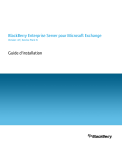
Lien public mis à jour
Le lien public vers votre chat a été mis à jour.